Page 1

HP Designjet
30/90/130 series
Guía de referencia rápida
Page 2
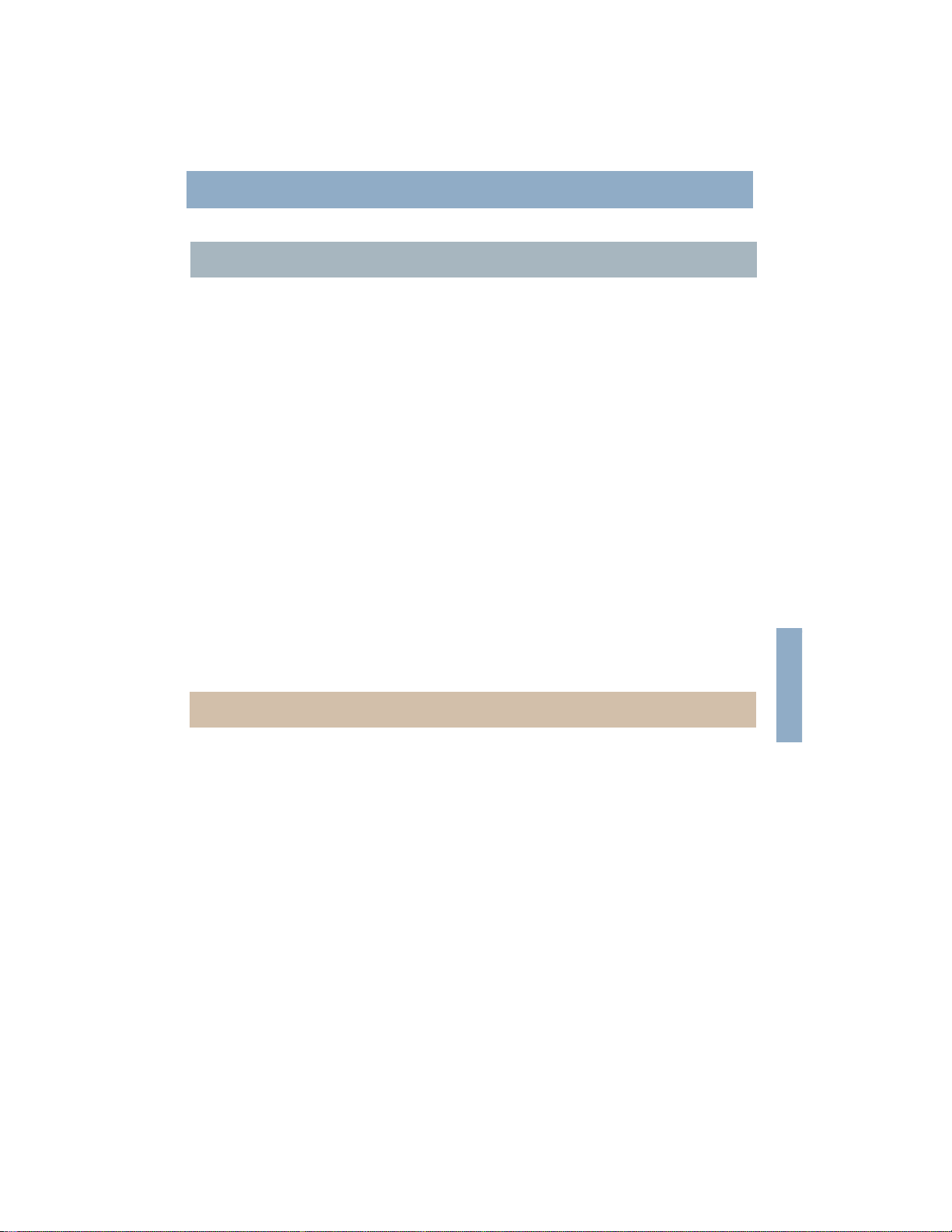
Impresora hp designjet serie 30/90/130 – Guía de referencia rápida
¿Cómo...?
¿Cómo se realiza una calibración del color? ..................................................3
¿Cómo se carga el papel? (Guía general)......................................................4
¿Cómo se carga el papel mediante la ranura frontal? ......................................6
¿Cómo se descarga el papel de la ranura frontal?...........................................6
¿Cómo se carga el papel en la bandeja de entrada? (serie 30) ........................8
¿Cómo se carga el papel en la bandeja de entrada? (series 90/130) ...............9
¿Cómo se cargan las hojas de papel utilizando la ranura posterior?................11
¿Cómo se carga un rollo de papel? (impresora de la serie 90)........................13
¿Cómo se descarga un rollo de papel? (impresora de la serie 90)...................15
¿Cómo se carga un rollo de papel? (impresora de la serie 130)......................16
¿Cómo se descarga un rollo de papel? (impresora de la serie 130).................18
¿Cómo se imprime en hojas grandes? (impresora de la serie 30) ....................19
¿Cómo se imprime en hojas grandes? (impresora de la serie 90) ....................20
¿Cómo se imprime en hojas grandes? (impresora de la serie 130) ..................22
¿Cómo se selecciona el tipo de papel?........................................................24
¿Cómo se sustituyen los cartuchos de tinta? ..................................................26
¿Cómo se limpia un cabezal de impresión?..................................................27
¿Cómo sustituir los cabezales de impresión?.................................................31
¿Cómo alinear los cabezales de impresión? .................................................35
¿Cómo se accede al controlador de impresora?............................................36
¿Cómo se imprime desde Adobe Photoshop?................................................37
¿Cómo se utiliza Mantenimiento del sistema HP Designjet?.............................40
¿Cómo se imprimen las páginas de información de la impresora?...................41
¿Cómo se comprueba la impresora?............................................................41
El problema es...
Español
El problema es que la bandeja de entrada no encaja correctamente................42
El problema es una hoja de papel atascada (impresora de la serie 30)............43
El problema es una hoja de papel atascada (series 90/130)..........................44
El problema es que el rollo de papel está atascado .......................................45
El problema es que hay un fallo en el cabezal de impresión...........................46
El problema está relacionado con colores incorrectos.....................................50
El problema es la calidad de impresión........................................................51
El problema es que se imprime una imagen en blanco o parcial .....................52
El problema es que la bandeja de entrada no toma el papel..........................54
El problema es que no se carga el papel de la ranura o bandeja frontal ..........55
El problema es que la impresora toma dos o más hojas a la vez .....................56
El problema es que las imágenes son de baja resolución................................57
El problema es que la impresora no ha recibido el trabajo .............................58
El problema es un icono de herramienta parpadeante....................................59
El problema es otro diferente (Guía general).................................................61
Page 3

Español
Impresora hp designjet serie 30/90/130 – Guía de referencia rápida
Información sobre...
Información sobre el panel frontal................................................................62
Información sobre los iconos del panel frontal...............................................63
Información sobre errores de hardware ........................................................65
Información sobre ajustes de color...............................................................66
Información sobre Mantenimiento del sistema HP Designjet.............................67
Información adicional sobre la impresora .....................................................68
Información legal
Declaración de garantía limitada de HP.......................................................69
Notificaciones reguladoras.........................................................................73
Nota importante: Para asegurar la uniformidad de los colores, debe realizar
una calibración del color en determinados momentos. Consulte “Información
sobre ajustes de color” en la página 66.
Más información
Para obtener más información sobre la impresora (incluyendo los controladores
de Mac e información sobre funciones de red) y solución de problemas,
consulte el CD de documentación y controlador para HP Designjet. Para obtener
más información acerca del controlador de Windows, utilice la ayuda en
línea correspondiente.
La información contenida en esta guía puede modificarse sin previo aviso.
Las únicas garantías de los productos y servicios HP son las indicadas en
las declaraciones expresas de garantía que acompañan a tales productos
y servicios. Nada de lo aquí expresado debe interpretarse como constitutivo
de garantía adicional. HP no se hace responsable de los errores de editorial
o técnicos u omisiones que contenga esta guía.
2
Page 4

Impresora hp designjet serie 30/90/130 – Guía de referencia rápida
¿Cómo se realiza una calibración del color?
Si desea mantener la uniformidad de los colores, es necesario que lleve a cabo
una calibración del color en determinados momentos (por ejemplo, al cambiar
los cabezales de impresión). Para obtener más información acerca de cuándo
debe realizarse la calibración del color, consulte “Información sobre ajustes
de color” en la página 66.
La calibración se aplica a una combinación específica de cabezales, tipos de
papel y calidad de impresión. Después de realizar la calibración, sus datos se
almacenan en la impresora y se utilizan la siguiente vez que se imprime con el
mismo tipo de papel cargado.
No olvide que la calibración del color se limita al papel fabricado por HP
de determinados tipos: Consulte el CD de documentación y controlador para
HP Designjet para obtener más detalles.
Para obtener más información acerca de la calibración del color, consulte
“Información sobre ajustes de color” en la página 66.
1. Asegúrese de que tiene a mano una hoja de papel A4 o Carta en blanco,
o el rollo de papel correspondiente.
2. Haga doble clic en el icono Calibración de color de HP Designjet del escritorio.
3. Elija las opciones apropiadas que aparecen en pantalla.
Se obtiene la impresión de la calibración del color. Una vez finalizada
la calibración, no necesita conservar la copia impresa.
3
Español
Page 5

Impresora hp designjet serie 30/90/130 – Guía de referencia rápida
¿Cómo se carga el papel? (Guía general)
Hay cuatro formas de cargar hojas de papel en la impresora si tiene instalado
el alimentador de papel en rollos automático. En caso de tener instalado el
alimentador manual o de que no haya ningún alimentador instalado, hay tres
formas de cargar el papel:
Español
extensiones
para apoyar
el papel
3. ranura posterior
bandeja de salida
2. ranura frontal
1. bandeja de entrada
(hoja/
alimentador
manual)
4. ranura
posterior
(alimentador
automático)
1. Bandeja de entrada situada en la parte frontal de la impresora para hojas
normales de papel de entre:
• 76×142mm (3×5,6pulgadas) y 457×610 mm (18×24pulgadas)
(C+ o A2+). (impresora series 90 y 130)
• 95 × 146 mm (3,74 × 5,75 pulgadas) y 330 × 483 mm
(13×19pulgadas). (impresora de la serie 30)
Asimismo, puede cargar sobres en la bandeja de entrada.
2. Ranura frontal para papel de entre:
• 95 × 146 mm (3,74 × 5,75 pulgadas) y 330 × 483 mm
(13×19pulgadas). (impresora de la serie 30)
•152×229 mm (6×9pulgadas) y 458×1625mm (18,03×63,9pulgadas)
(sobredimensionamiento A2). (impresora de la serie 90)
• 110 × 205 mm (4,3 × 8,1 pulgadas) y 625 × 1625 mm
(24,6 × 63,9 pulgadas) (D+ o A1+). (impresora 130)
3. Ranura posterior (superior) para hojas sueltas de papel grueso u otros
materiales de impresión entre:
• 95 × 146 mm (3,74 × 5,75 pulgadas) y 330 × 483 mm
(13×19pulgadas). (impresora de la serie 30)
• 76 × 205 mm (4 × 8,1 pulgadas) y 458 × 1625 mm
(18,03 × 63,9 pulgadas) (A2+). (impresora de la serie 90)
4
Page 6

Impresora hp designjet serie 30/90/130 – Guía de referencia rápida
¿Cómo se carga el papel? (Guía general) (continuación)
• 110 × 205 mm (4,3 × 8,1 pulgadas) y 625 × 1625 mm
(24,6 × 63,9 pulgadas) (D+ o A1+). (impresora 130)
La ranura posterior (superior) también se utiliza para la entrada del rollo
si el alimentador manual de papel en rollos está instalado en la impresora.
4. La ranura posterior (inferior) se utiliza para la entrada del rollo si el
alimentador automático de papel en rollos está instalado en la impresora
(sólo en HP Designjet 130).
Las extensiones pueden utilizarse para apoyar hojas grandes que van a la ranura
de entrada frontal, y también sirven como soporte para el papel en la bandeja
de salida.
Importante:Si desea imprimir una hoja y hay un rollo de papel cargado en
la impresora, el rollo debe descargarse para permitir que se imprima la hoja.
Si utiliza una impresora de la serie 90, consulte “¿Cómo se descarga un rollo
de papel? (impresora de la serie 90)” en la página 15. Si utiliza una impresora
de la serie 130, consulte “¿Cómo se descarga un rollo de papel? (impresora
de la serie 130)” en la página 18.
Español
5
Page 7

Español
Impresora hp designjet serie 30/90/130 – Guía de referencia rápida
¿Cómo se carga el papel mediante la ranura frontal?
Tenga en cuenta que la ilustración siguiente muestra la impresora HP Designjet
serie 130.
1. Sitúe el papel en la bandeja de salida, alinee el papel a la derecha de la
bandeja de salida, con la cara de impresión hacia abajo. NO apile el papel.
2. Inserte con firmeza el papel dentro de la impresora, al tiempo que lo
mantiene alineado a la derecha. Asegúrese de aplanar bien el papel
con las manos, de dejarlo cerca de la ranura y de que permanezca plano
en todo momento. Si la impresora no “toma” el papel, vuelva a intentarlo
asegurándose de que el borde anterior del papel está plano.
3. Si utiliza la impresora serie 90/130, pulse la tecla Aceptar (tecla superior
derecha) del panel frontal.
La impresora comprobará la alineación del papel y, si no está bien
alineado, lo expulsará. En estos casos deberá cargar de nuevo el papel.
¿Cómo se descarga el papel de la ranura frontal?
Si desea cambiar o extraer el papel cargado antes de la impresión, por ejemplo
para cambiar el tipo de papel o para usar una ranura de entrada diferente:
• Si utiliza la impresora serie 30, tire suavemente del papel para sacarlo
de la impresora.
• Si utiliza la impresora serie 90/130, pulse las teclas Cancelar y Aceptar
ala vez para expulsar el papel.
6
Page 8

Impresora hp designjet serie 30/90/130 – Guía de referencia rápida
¿Cómo se carga el papel mediante la ranura frontal?
(continuación)
Tenga en cuenta que la ilustración siguiente muestra la impresora HP Designjet
serie 130.
Español
7
Page 9

Impresora hp designjet serie 30/90/130 – Guía de referencia rápida
¿Cómo se carga el papel en la bandeja de entrada? (serie 30)
1. Extraiga la bandeja.
2. Ajuste el tamaño de la bandeja si fuera
necesario. Extienda la bandeja si el papel
utilizado es de mayor tamaño que legal
o A4. Para los tamaños de papel legal,
A4 y menores, utilice la bandeja con
las dimensiones normales. Para ajustar el
tamaño de la bandeja, deslice hacia la izquierda la pestaña de cierre de la
extensión de la bandeja hasta que se oiga un clic. De este modo se desbloquea
la extensión de la bandeja. Para alargar la bandeja, extraiga completamente la
extensión. Para acortar la bandeja, introduzca completamente la extensión.
Se oirá un clic cuando la pestaña de cierre de la extensión de la bandeja
vuelva a su posición normal y quede bloqueado el tamaño de la bandeja.
3. Coloque el papel a la derecha de la bandeja
y en el sentido de entrada en la impresora.
4. Desplace hacia dentro la lengüeta
pequeña que hay a la derecha de la
bandeja hasta que ajuste perfectamente
contra el papel.
Español
5. Desplace hacia la derecha la lengüeta grande que se encuentra a la
izquierda de la bandeja para que el papel quede perfectamente fijado.
6. Inserte la bandeja hasta que quede encajada en la impresora. Tenga en
cuenta que la bandeja de papel sobresaldrá de la impresora cuando esté
extendida y deberá tener un soporte.
8
Page 10

Impresora hp designjet serie 30/90/130 – Guía de referencia rápida
¿Cómo se carga el papel en la bandeja de entrada? (series 90/130)
1. Extraiga la bandeja de la impresora.
2. Extraiga de la bandeja la cubierta de protección contra el polvo. Ajuste el
tamaño de la bandeja si fuera necesario. Extienda la bandeja si el papel
utilizado es de mayor tamaño que legal o A4. Para los tamaños de papel legal,
A4 y menores, utilice la bandeja con las dimensiones normales. Para ajustar
el tamaño de la bandeja, deslice hacia la izquierda la pestaña de cierre de la
extensión de la bandeja hasta que se oiga un clic. De este modo se desbloquea
la extensión de la bandeja. Para alargar la bandeja, extraiga completamente
la extensión. Para acortar la bandeja, introduzca completamente la extensión.
La lengüeta de bloqueo de la extensión de la bandeja vuelve a encajar en su
posición original, bloqueando así el tamaño de dicha bandeja.
3. Coloque el papel a la derecha de la bandeja y en el sentido de entrada
en la impresora.
No debe intentar cargar más de 70 hojas de papel normal, 50 hojas de papel
recubierto o 20 hojas de papel brillante en la bandeja (para obtener más
información, consulte el CD de documentación y controlador para HP Designjet).
9
Español
Page 11

Impresora hp designjet serie 30/90/130 – Guía de referencia rápida
¿Cómo se carga el papel en la bandeja de entrada?... (continuación)
4. Desplace hacia dentro la lengüeta pequeña que hay a la derecha de la
bandeja hasta que ajuste perfectamente contra el papel. Desplace hacia la
derecha la lengüeta grande que se encuentra a la izquierda de la bandeja
para que el papel quede también perfectamente fijado.
5. Vuelva a colocar la cubierta de protección contra el polvo.
6. Levante la bandeja de salida e inserte la bandeja de entrada en la impresora
en línea recta, por ambos lados y tanto como sea posible. La esquina interior
izquierda debe estar alineada con la guía de plástico de la bandeja de papel
y la esquina interior derecha con la pegatina de la bandeja de entrada.
Español
7. Baje la bandeja de salida, empujándola ligeramente hacia la izquierda.
Tenga en cuenta que la bandeja de papel sobresaldrá de la impresora
cuando esté extendida y deberá tener un soporte. Compruebe que la
bandeja está bien encajada.
10
Page 12

Impresora hp designjet serie 30/90/130 – Guía de referencia rápida
¿Cómo se cargan las hojas de papel utilizando la ranura posterior?
Para imprimir en una hoja de papel a través de la ranura posterior, debe enviar
el trabajo a la impresora antes de cargar el papel.
1. Ajuste el origen del papel en Alimentación manual posterior. Si deja el origen
del papel ajustado en Selección automática (Windows) o Automático
(Mac OS), la impresora empezará a imprimir en cualquier papel que ya esté
cargado. Si especifica Alimentación manual posterior, no tendrá que retirar
el papel de la bandeja antes de utilizar la ranura posterior.
2. Envíe el trabajo de impresión y espere a que el icono de estado
del papel del panel frontal parpadee antes de cargar la hoja en la
ranura posterior. El icono de estado del papel aparece a la derecha.
• Si el alimentador de papel en rollos automático está instalado en la impresora
(sólo 130) y hay un rollo de papel en la ranura posterior, el rollo se descarga
automáticamente cuando se envía el trabajo de impresión. El icono de
estado del papel parpadea para indicar que no hay papel en la ranura
posterior. Ya puede cargar la hoja.
Si aparecen otros iconos, como el icono de rollo con el icono de atasco de
papel o el icono de rollo con el de mala alineación del papel, es posible que
tenga que descargar el rollo manualmente antes de poder cargar una hoja.
• Si el alimentador de papel en rollos manual está instalado en la impresora
(serie 90) y hay un rollo de papel en la ranura posterior, deberá descargar
el rollo manualmente para poder imprimir en la hoja de papel. Consulte
“¿Cómo se descarga un rollo de papel? (impresora de la serie 90)” en la
página 15.
3. Cuando esté preparado para cargar la hoja, coloque el papel en la
bandeja de alimentación posterior, a la izquierda visto desde la parte
posterior, con la cara en la que desea imprimir orientada hacia arriba.
11
Español
Page 13

Español
Impresora hp designjet serie 30/90/130 – Guía de referencia rápida
¿Cómo se cargan las hojas de papel utilizando... (continuación)
Si la impresora tiene dos ranuras, debe introducir la hoja por la ranura
superior ya que la inferior es sólo para papel en rollos..
Hoja de papel
Papel de rollo
4. Alinee el borde izquierdo del papel con la marca izquierda de la bandeja
de alimentación posterior. Si no observa ninguna marca, alinee el papel
con el tope situado junto al extremo izquierdo del eje del alimentador
de papel en rollos. Asegúrese de que el borde anterior de la hoja queda
paralelo a la ranura y que está correctamente alineado.
5. Inserte el papel en la impresora. Para obtener los mejores resultados,
empuje el papel rápidamente en lugar de lentamente.
12
Page 14

Impresora hp designjet serie 30/90/130 – Guía de referencia rápida
¿Cómo se carga un rollo de papel? (impresora de la serie 90)
El papel en rollo sólo puede utilizarse si se dispone del accesorio de alimentador
de papel en rollos.
Tenga en cuenta que la impresora sólo puede utilizar un origen de papel a la
vez. Así pues, si hay cargado un rollo de papel y el software solicita
imprimir en una hoja de papel, deberá descargar el rollo manualmente
para poder imprimir en la hoja de papel. Si para los siguientes trabajos se
necesita un rollo de papel, éste debe cargarse de nuevo para poder imprimir.
Puede cortar un rollo sin descargarlo pulsando la tecla Aceptar; el papel avanza
primero aproximadamente 1 cm.
1. Configure la aplicación para que utilice el papel del alimentador de
papel continuo.
2. En la aplicación, seleccione Imprimir.
3. Cargue un rollo de papel adecuado en el eje. Asegúrese de que el rollo
está en el sentido correcto con la superficie en la que se va a imprimir hacia
arriba y que el tope azul del eje está apretado contra el papel.
4. Introduzca el eje en las ranuras de retención, con el tope azul a la derecha
y el tope negro a la izquierda, vistos desde la parte posterior de la impresora.
Si el papel es satinado, recomendamos el uso de guantes para evitar
manchas en su superficie.
5. Asegúrese de que el borde anterior del rollo está derecho y perpendicular
a los bordes laterales.
13
Español
Page 15

Español
Impresora hp designjet serie 30/90/130 – Guía de referencia rápida
¿Cómo se carga un rollo de papel? (serie 90) (continuación)
6. Rebobine el papel que exceda para que esté firmemente enrollado en el eje.
7. Inserte el borde anterior del papel en la
parte posterior de la impresora hasta que
encuentre resistencia, manteniendo los
lados ajustados para que el papel quede
correctamente alineado.
8. Tras emitir una señal, la impresora toma
el papel.
9. A continuación comprueba la alineación
del papel.
Si el papel está correctamente alineado,
el icono de rollo aparecerá en la pantalla para indicar que la impresora
ya está lista para imprimir.
Si el papel no está alineado, la impresora lo expulsará y la pantalla
mostrará los iconos del rollo y la alineación incorrecta; en tal caso,
deberá cargar de nuevo el papel.
14
Page 16

Impresora hp designjet serie 30/90/130 – Guía de referencia rápida
¿Cómo se descarga un rollo de papel? (impresora de la serie 90)
Importante: no tire del rollo de papel una vez que la impresora lo ha tomado,
es decir, si hay resistencia.
1. Pulse las teclas Cancelar y Aceptar al mismo tiempo para expulsar el rollo
de papel.
2. Tire del rollo hacia usted y extraiga el papel por completo de la ranura
posterior de la impresora. Los iconos mostrados a continuación parpadearán
hasta que el papel esté completamente fuera, porque si ha eliminado
el papel sólo parcialmente, puede producirse un atasco. Es posible que
algunas veces el papel se caiga solo de la ranura posterior.
3. No es necesario retirar el eje de la impresora.
15
Español
Page 17

Impresora hp designjet serie 30/90/130 – Guía de referencia rápida
¿Cómo se carga un rollo de papel? (impresora de la serie 130)
Esta sección sólo es relevante si la impresora tiene instalado el alimentador
de papel continuo (en rollo).
La impresora sólo puede utilizar un origen de papel a la vez, por lo tanto, si
hay un rollo de papel cargado y el software solicita la impresión en
una hoja de papel:
• Si tiene un alimentador de papel en rollos manual instalado en la impresora,
deberá descargar el rollo manualmente para poder imprimir en una hoja
de papel.
• Si tiene el alimentador de papel en rollos automático instalado en
la impresora, la impresora descarga el rollo de forma automática.
En cualquier caso, el rollo vuelve a cargarse automáticamente la próxima vez
que se necesite imprimir en el rollo.
Puede cortar un rollo sin descargarlo pulsando la tecla Aceptar (tecla superior
derecha del panel frontal); el papel avanza aproximadamente 1 cm o 0,4 pulgadas.
1. Configure la aplicación para que utilice el papel del alimentador de papel
continuo (aplicable sólo con el alimentador manual).
2. En la aplicación, seleccione Imprimir.
Español
3. Cargue un rollo de papel adecuado en el eje. Asegúrese de que el rollo
está en el sentido correcto con la superficie en la que se va a imprimir
hacia arriba y que el tope azul del eje está apretado contra el papel.
4. Introduzca el eje en las ranuras de retención, con el tope azul a la derecha
y el tope negro a la izquierda, vistos desde la parte posterior de la impresora.
16
Page 18

Impresora hp designjet serie 30/90/130 – Guía de referencia rápida
¿Cómo se carga un rollo de papel? (serie 130) (continuación)
Si el papel es satinado, recomendamos el uso de guantes para evitar
manchas en su superficie.
5. Asegúrese de que el borde anterior del rollo está derecho y perpendicular
a los bordes laterales, y de que no presenta irregularidades.
6. Rebobine el papel que exceda para que esté firmemente enrollado en el eje.
7. Inserte el borde anterior del papel en la ranura inferior de la parte posterior
de la impresora. Empuje el papel hasta que éste encuentre resistencia.
Mantenga los laterales del papel enrollados firmemente de manera que el
papel quede correctamente alineado. Tras emitir una señal, la impresora
toma el papel.
Hoja de papel
Papel de rollo
La impresora comprobará la alineación del papel.Si el papel está
correctamente alineado, el icono de rollo aparece en la pantalla
e indica que la impresora ya está lista.
Si el papel está mal alineado, la impresora lo expulsa y la pantalla
muestra los iconos de mala alineación y de rollo. En este caso,
debe volver a cargar el papel.
8. Repita el paso 6, de modo que el papel quede enrollado contra el eje.
17
Español
Page 19

Impresora hp designjet serie 30/90/130 – Guía de referencia rápida
¿Cómo se descarga un rollo de papel? (impresora de la serie 130)
Esta sección sólo es relevante si la impresora tiene instalado el alimentador
de papel continuo (en rollo).
Importante: No tire del rollo de papel una vez que la impresora lo ha
tomado, es decir, si hay resistencia.
Hay dos maneras de descargar un rollo de papel:
Si desea descargar el rollo para introducir una hoja suelta en la impresora,
pulse las teclas Cancelar y Aceptar del panel frontal simultáneamente
(vea a continuación). Si posteriormente desea imprimir en un rollo, el
alimentador de papel continuo automático carga de nuevo el rollo.
Español
Si desea descargar el rollo para extraerlo por completo (por ejemplo, si ya no
desea utilizar este rollo de papel):
1. Pulse el botón Expulsar en el soporte del alimentador de papel continuo
izquierdo situado en la parte posterior de la impresora. Evite pulsar el
botón Expulsar varias veces porque puede provocar daños en el material
de impresión.
2. Tire del rollo hacia usted y extraiga el papel por completo de la ranura
posterior de la impresora. Los iconos mostrados a continuación
parpadearán hasta que el papel esté completamente fuera, porque si
ha retirado el papel sólo parcialmente, puede producirse un atasco.
A veces, es posible que el papel salga por sí solo de la ranura posterior.
No necesita extraer el eje de su soporte en la impresora.
18
Page 20

Impresora hp designjet serie 30/90/130 – Guía de referencia rápida
¿Cómo se imprime en hojas grandes? (impresora de la serie 30)
La bandeja de salida dispone de una extensión que puede sacarse hacia
afuera para ampliar su longitud. Cuando imprima en hojas de papel grandes
(tamaños A3, A3+, B, B+ y tamaños más grandes) situadas en la bandeja
de entrada, tire de la extensión para que sujete el papel cuando salga de
la impresora. Debe de tener este aspecto:
19
Español
Page 21

Impresora hp designjet serie 30/90/130 – Guía de referencia rápida
¿Cómo se imprime en hojas grandes? (impresora de la serie 90)
El sistema de salida de la impresora tiene varios componentes ajustables.
Cuando se imprime en hojas de gran tamaño, es importante utilizar la
configuración de salida de la impresora correcta. El siguiente diagrama
muestra las piezas ajustables del sistema de salida de la impresora:
Español
En la tabla de la siguiente página se especifica la configuración del sistema
de salida necesaria para diferentes tamaños de papel.
Tenga presente lo siguiente:
• Si utiliza la bandeja principal o el alimentador de papel en rollos como
fuente, realice los ajustes necesarios al sistema de salida para activar la
salida apilada.
• Si la bandeja de salida ya tiene copias impresas apiladas y desea imprimir
desde el alimentador de papel continuo, vacíe la bandeja de salida y
ajústela como considere necesario antes de proceder con la impresión.
...continúa en la página siguiente...
20
Page 22

Impresora hp designjet serie 30/90/130 – Guía de referencia rápida
¿Cómo se imprime en hojas grandes? (serie 90) (continuación)
Material
Origen Destino Tamaño Ancho Longitud 1 2 3 4 5 6
JIS B5 182 mm 257 mm
ANSI A 8,5’’ 11’’
Bandeja
tamaño C
Alimentador
manual
delantero
Alimentador
manual
posterior
Accesorio
para papel
en rollo
Bandeja de
salida
Bandeja de
salida
Bandeja de
salida
Bandeja de
salida
ISO A4 210 mm 297 mm
ARCH A 9’’ 12’’
Tamaño
A
DIN C4 229 mm 324 mm
ISO B4 250 mm 353 mm
JIS B4 257 mm 364 mm
ISO A3 297 mm 420 mm
ANSI B 11’’ 17’’
Tamaño
ARCH B 12’’ 18’’
B
ANSI B+ 13’’ 19’’
ISO B3 353 m m 500 mm
JIS B3 264 mm 515 mm
Tamaño
ANSI C 17’’ 22’’
C
ARCH C 18’’ 24’’
Tamaño
DIN C2 458 mm 648 mm ABAJO Cerrado
C
ISO A6 105 mm 148 mm
Tamaño
A
ISO A5 148 mm 210 mm
Tamaño
DIN C2 458 mm 648 mm ABAJO Cerrado
C
Personalizada
Hasta
18"
ARRIBA
ARRIBA
ARRIBA
ARRIBA
ABAJO Cerrado Cerrado ARRIBA
ABAJO Cerrado Cerrado ARRIBA
ARRIBA
ABAJO Cerrado
Posi ción
Posi ción
Posi ción
Posi ción
Posi ción
Posi ción
Cerrado ABAJO Cerrado N/A
A3,...
Cerrado ABAJO Cerrado N/ALEGAL 8,5’’ 14’’
B4,...
Posi ción
A3,...
B4,...
A6,...
A5,...
ABAJO Cerrado N/A
A3,...
Posi ción
ABAJO Cerrado N/ADIN C3 324 mm 458 m m
A3,...
Icono de
coloca-
ABAJO Cerrado N/A
ción del
rollo
Cerrado ABAJO Cerrado N/A
Icono de
coloca-
ABAJO Cerrado N/A
ción del
rollo
Icono de
coloca-
ABAJO Cerrado N/A
ción del
rollo
Pos ición
17 x 22
Pos ición
A2, ...
Abierto
AbiertoISO A2 42 0 m m 594 mm
Español
21
Page 23

Impresora hp designjet serie 30/90/130 – Guía de referencia rápida
¿Cómo se imprime en hojas grandes? (impresora de la serie 130)
El sistema de salida de la impresora tiene varios componentes ajustables.
Cuando se imprime en hojas de gran tamaño, es importante utilizar la
configuración de salida de la impresora correcta. El siguiente diagrama
muestra las piezas ajustables del sistema de salida de la impresora:
Español
En la tabla de la siguiente página se especifica la configuración del sistema
de salida necesaria para diferentes tamaños de papel.
Tenga presente lo siguiente:
• Si utiliza la bandeja principal o el alimentador de papel en rollos como
fuente, realice los ajustes necesarios al sistema de salida para activar la
salida apilada.
• Si la bandeja de salida ya tiene copias impresas apiladas y desea imprimir
desde el alimentador de papel continuo, vacíe la bandeja de salida y
ajústela como considere necesario antes de proceder con la impresión.
...continúa en la página siguiente...
22
Page 24

Impresora hp designjet serie 30/90/130 – Guía de referencia rápida
¿Cómo se imprime en hojas grandes? (serie 130) (continuación)
Material
Origen Destino Tamaño Ancho Longitud 1 2 3 4 5 6
JIS B5 182 mm 257 mm
ANSI A 8,5’’ 11’’
Bandeja
tamaño C
Alimentador
manual,
delantero o
posterior
Accesorio
para papel
en rollo
Bandeja de
salida
Bandeja de
salida
Bandeja de
salida
ISO A4 210 mm 297 mm
ARCH A 9’’ 12’’
Tamaño
A
DIN C4 229 mm 324 mm
ISO B4 250 mm 353 m m
JIS B4 257 mm 364 mm
ISO A3 297 mm 420 mm
ANSI B 11’’ 17’’
Tamaño
ARCH B 12’’ 18’’
B
ANSI B+ 13’’ 19’’
ISO B3 353 m m 500 mm
JIS B3 264 mm 515 mm
Tamaño
ANSI C 17’’ 22’’
C
ARCH C 18’’ 24’’
DIN C2 458 mm 648 mm
ISO B2 500 mm 707 mm
JIS B2 515 mm 728 mm
Tamaño
D
ISO A1 594 mm 841 mm
ANSI D 22’’ 34’’
ARCH D 24’’ 36’’
Personalizada Hasta 24" ABAJO Cerrado
ARRIBA
ARRIBA
ARRIBA
ARRIBA
ABAJO Cerrado Cerrado ARRIBA
ABAJO Cerrado Cerrado ARRIBA
ABAJO Cerrado
Posi ción
Posi ción
Posi ción
Posi ción
Cerrado ABAJO Cerrado N/A
A3,...
B4,...
Cerrado ABAJO Cerrado N/ALEGAL 8,5’’ 14’’
Posi ción
A3,...
B4,...
Icono de
Icono de
ABAJO Cerrado N/A
A3,...
Posi ción
ABAJO Cerrado N/ADIN C3 324 mm 458 m m
A3,...
coloca-
ABAJO Cerrado N/A
ción del
rollo
coloca-
ABAJO Cerrado N/A
ción del
rollo
Posi ción
17 x 22
Posi ción
A2, ...
Abierto
AbiertoISO A2 420 mm 594 mm
Español
23
Page 25

Impresora hp designjet serie 30/90/130 – Guía de referencia rápida
¿Cómo se selecciona el tipo de papel?
Es posible que necesite seleccionar el tipo de papel adecuado hasta en tres
lugares diferentes:
• El controlador de la impresora (al imprimir)
• La utilidad Mantenimiento del sistema (al realizar una calibración del color)
• Su programa de aplicación (al utilizar administración del color de
perfiles ICC)
En la siguiente tabla se muestran los nombres que debería seleccionar
en cada contexto.
Estos nombres son adecuados para la versión 2.7 del software de la impresora
para Mac OS y la versión 6.03.00 del software de la impresora para Windows.
Español
Tipo de papel de
controlador
Primer nivel
Papel
fotográfico
Nombre
comercial
Papel satinado
para pruebas y
fotográfico HP
Premium Plus
Papel fotográfico
satinado HP
Premium
Papel fotográfico
mate HP
Papel fotográfico
satinado
Papel fotográfico
semisatinado
Papel fotográfico
satinado
Papel fotográfico
mate
Tipo de papel de
Mantenimiento del
sistema
Papel fotográfico
satinado/papel
satinado para
pruebas/
semisatinado
Papel fotográfico
satinado
Papel fotográfico
mate
Papel fotográfico
satinado/papel
satinado para
pruebas/
semisatinado
Papel fotográfico
satinado/papel
satinado para
pruebas/
semisatinado
Papel fotográfico
satinado
Papel fotográfico
mate
Perfiles ICC
HP DJ 30/90/130 - Photo Gloss - Drv
HP DJ 30/90/130 - Photo Gloss - Max
Detail - Drv
HP DJ 30/90/130 - Photo Satin - Drv
HP DJ 30/90/130 - Photo Satin - Max
Detail - Drv
HP DJ 30/90/130 - Photo Matte - Drv
HP DJ 30/90/130 - Photo Gloss - Drv
HP DJ 30/90/130 - Photo Gloss - Max
Detail - Drv
HP DJ 30/90/130 - Photo Semi-Gloss - Drv
HP DJ 30/90/130 - Photo Semi-Gloss Max Detail - Drv
HP DJ 30/90/130 - Photo Satin - Drv
HP DJ 30/90/130 - Photo Satin - Max
Detail - Drv
HP DJ 30/90/130 - Photo Matte - Drv
24
Page 26

Impresora hp designjet serie 30/90/130 – Guía de referencia rápida
¿Cómo se selecciona el tipo de papel? (continuación)
Tipo de papel
de controlador
Primer nivel
Papel para
pruebas
Papel para
folletos
Papel corriente Ninguno Sin calibración HP DJ 30/90/130 - Plain paper - Drv
Papel Bond
blanco
brillante
Papel
recubierto
Papel
recubierto de
gramaje extra
Nombre
comercial
Papel satinado
para pruebas y
fotográfico HP
Premium Plus
Papel
semisatinado
para pruebas
HP
Papel mate
para pruebas
HP
Papel satinado
para pruebas
Papel
semisatinado
para pruebas
Papel mate
para pruebas
Papel de folleto
satinado
Papel de folleto
mate
Ninguno Sin calibración HP DJ 30/90/130 - Plain paper - Drv
Ninguno Sin calibración HP DJ 30/90/130 - Coated - Drv
Ninguno Sin calibración HP DJ 30/90/130 - Heavy Coated - Drv
Tipo de papel de
Mantenimiento del
sistema
Fotográfico
satinado/satinado
para pruebas/
semisatinado
Fotográfico
satinado/ satinado
para pruebas/
semisatinado
Recubierto de
gramaje extra/
mate para pruebas
Fotográfico
satinado/ satinado
para pruebas/
semisatinado
Fotográfico
satinado/ satinado
para pruebas/
semisatinado
Recubierto de
gramaje extra/mate
para pruebas
Ninguno HP DJ 30/90/130 - Brochure gloss - Drv
Recubierto de
gramaje extra/
mate para
pruebas
HP DJ 30/90/130 - Proofing Gloss - Drv
HP DJ 30/90/130 - Proofing Gloss - Max
Detail - Drv
HP DJ 30/90/130 - Proofing SemiGloss Drv
HP DJ 30/90/130 - Proofing Matte - Drv
HP DJ 30/90/130 - Proofing Gloss - Drv
HP DJ 30/90/130 - Proofing Gloss - Max
Detail - Drv
HP DJ 30/90/130 - Proofing SemiGloss Drv
HP Dj 30/90/130 - Proofing Matte - Drv
HP DJ 30/90/130 - Brochure matte - Drv
Perfiles ICC
Español
25
Page 27

Impresora hp designjet serie 30/90/130 – Guía de referencia rápida
¿Cómo se sustituyen los cartuchos de tinta?
Si uno de los iconos de cartucho de tinta del panel frontal (consulte la página 63)
parpadea, significa que es necesario sustituir dicho cartucho de tinta.
1. Abra la compuerta abatible
situada a la derecha de
la impresora.
2. Para cada cartucho de tinta
que deba sustituirse:
• Sujete el cartucho por los bordes
cortos de la parte superior y tire
de él verticalmente hasta
extraerlo de la impresora.
• Coloque el nuevo cartucho de
tinta en la ranura hasta que
quede perfectamente encajado.
Repita este proceso para
cada cartucho de tinta que
se deba cambiar.
3. Cierre la compuerta abatible.
Español
4. En el panel frontal, compruebe
que el icono del cartucho de tinta
ya no parpadea. El cartucho
de tinta ha sido sustituido
correctamente.
26
Page 28

Impresora hp designjet serie 30/90/130 – Guía de referencia rápida
¿Cómo se limpia un cabezal de impresión?
Si falla un cabezal de impresión o es necesario que se revise, el icono
correspondiente del panel frontal parpadea.
Asegúrese de que el cabezal de impresión está correctamente asentado.
Si el problema no es éste, la causa más probable del fallo es que los contactos
de los cabezales de impresión estén sucios. Para poder realizar la limpieza
necesita los siguientes materiales:
• material limpio, suave, sin pelusa, que no se deshaga ni suelte ningún tipo
de fibra cuando está húmedo (como un filtro del café)
• Agua destilada o filtrada
• Toallas de papel
Asegúrese de que la impresora está desenchufada y, a continuación, siga
estos pasos:
1. Abra la compuerta abatible situada a la derecha de la impresora.
2. Levante hacia atrás la segunda parte (posterior) de la compuerta. El carro
de impresión se desplazará de izquierda a derecha. Espere a que se detenga.
Cuando el carro deje de moverse, desenchufe el cable de alimentación
de la impresora.
27
Español
Page 29

Impresora hp designjet serie 30/90/130 – Guía de referencia rápida
¿Cómo se limpia un cabezal de impresión? (continuación)
3. Tire de la cubierta del cabezal de impresión hacia arriba y hacia usted
hasta que se suelte el gancho de la parte frontal y, a continuación, coloque
toda la cubierta hacia atrás para dejar al descubierto los cabezales
de impresión.
4. Extraiga el cabezal de impresión defectuoso levantando la pequeña palanca
de la parte frontal superior y utilizándola para tirar del cabezal de impresión
en vertical hacia arriba y luego hacia afuera.
Español
5. Asegúrese de que los contactos de los cabezales de impresión no están
cubiertos por una cinta. Si lo están, quite la cinta.
28
Page 30

Impresora hp designjet serie 30/90/130 – Guía de referencia rápida
¿Cómo se limpia un cabezal de impresión? (continuación)
6. Limpie con suavidad los contactos de los cabezales de impresión
con un trapo suave y limpio y que no suelte pelusa.
7. Si los contactos del cabezal de impresión aún están sucios...
...humedezca el paño ligeramente con agua destilada y siga pasándolo
por los contactos hasta que queden limpios.
8. Coloque el cabezal de impresión sobre una toalla de papel, con los
inyectores hacia arriba, y déjelo secar durante al menos cinco minutos.
9. Mientras se seca el cabezal de impresión, limpie del mismo modo
los contactos del interior del carro.
29
Español
Page 31

Impresora hp designjet serie 30/90/130 – Guía de referencia rápida
¿Cómo se limpia un cabezal de impresión? (continuación)
10.Cuando el cabezal de impresión y los contactos del interior se sequen,
inserte de nuevo el cabezal bajándolo hasta que encaje en su lugar
y vuelva a situar la pequeña palanca en su posición inicial. Empuje con
firmeza y por igual sobre las partes frontal y trasera del cabezal de
impresión para asegurarse de que ha encajado correctamente.
11.Tire de la cubierta del cabezal de impresión hacia usted. Asegúrese de
que el gancho de la parte frontal encaje en la lengüeta y, a continuación,
empuje en sentido contrario para cerrar la cubierta.
Español
12.Enchufe el cable de alimentación de la impresora.
13.Cierre la parte trasera y, a continuación, la frontal de la compuerta exterior.
14.Le aconsejamos que realice algunas calibraciones internas del cabezal de
impresión, así como una comprobación de alineación, para garantizar una
calidad de impresión óptima. Consulte “¿Cómo se realiza una calibración
del color?” en la página 3 y “¿Cómo alinear los cabezales de impresión?”
en la página 35.
Durante la alineación, debe haber papel en la bandeja (puede usar un
papel que no sea caro). Las calibraciones de alineación previas pueden
tardar unos minutos, en especial si se han retirado varios cabezales de
impresión y han vuelto a insertarse. Compruebe que la impresión de
alineación contiene una marca de verificación. La marca deberá ser
de color cián.
15.Compruebe que el icono del cabezal de impresión del panel frontal ya
no parpadea. El cabezal de impresión se ha insertado correctamente.
30
Page 32

Impresora hp designjet serie 30/90/130 – Guía de referencia rápida
¿Cómo sustituir los cabezales de impresión?
Si uno de los iconos del cabezal de impresión del panel frontal (consulte la
página 63) parpadea, significa que dicho cabezal ha fallado o necesita una
revisión. Compruebe que el cabezal de impresión se encuentra bien ajustado
y limpie sus contactos (consulte la página 27). Si el problema persiste, sustituya
el cabezal de impresión.
1. Abra la compuerta abatible situada a la derecha de la impresora.
2. Levante hacia atrás la segunda parte (posterior) de la compuerta. El carro de
impresión se desplazará de izquierda a derecha. Espere a que se detenga.
3. Tire de la cubierta del cabezal de impresión hacia arriba y hacia usted hasta
que se suelte el gancho de la parte frontal y, a continuación, coloque toda la
cubierta hacia atrás para dejar al descubierto los cabezales de impresión.
4. Para cada cabezal de impresión que deba sustituirse:
31
Español
Page 33

Impresora hp designjet serie 30/90/130 – Guía de referencia rápida
¿Cómo sustituir los cabezales de impresión? (continuación)
• Levante la pequeña palanca de la parte frontal y utilícela para tirar
verticalmente del cabezal de impresión y sacarlo de la impresora.
• Quite la cinta protectora que cubre los contactos eléctricos y las boquillas
de tinta del cabezal de impresión de recambio.
Español
• Sitúe el nuevo cabezal de impresión en su lugar y vuelva a poner la pequeña
palanca en su posición original.
32
Page 34

Impresora hp designjet serie 30/90/130 – Guía de referencia rápida
¿Cómo sustituir los cabezales de impresión? (continuación)
• Empuje cuidadosamente el cabezal de impresión hasta que quede fijado.
Repita este proceso para cada cabezal de impresión que deba cambiarse.
5. Cuando ya haya sustituido los cabezales que lo necesiten, tire de la cubierta
del cabezal de impresión hacia usted. Asegúrese de que el gancho de la
parte frontal encaje en la lengüeta y, a continuación, empuje en sentido
contrario para cerrar la cubierta.
6. Por último, cierre las partes trasera y frontal de la compuerta exterior. No olvide
que después de cerrar la compuerta, la impresora realizará automáticamente
algunas calibraciones internas en el cabezal de impresión y, a continuación,
la alineación. Durante la alineación, debe haber papel en la bandeja
(puede usar un papel que no sea caro). Las calibraciones de alineaciones
previas pueden tardar unos minutos, especialmente si se sustituyen varios
cabezales de impresión.
33
Español
Page 35

Impresora hp designjet serie 30/90/130 – Guía de referencia rápida
¿Cómo sustituir los cabezales de impresión? (continuación)
7. Compruebe que el icono del cabezal de impresión del panel frontal ya no
parpadea. El cabezal de impresión se ha sustituido de forma adecuada.
Realice una calibración del color, tal como se describe en “¿Cómo se realiza
una calibración del color?” en la página 3.
Para obtener instrucciones detalladas sobre la forma de sustituir un cabezal
de impresión, consulte ¿Cómo sustituir los cabezales de impresión? en el CD
de documentación y controlador para HP Designjet.
Español
34
Page 36

Impresora hp designjet serie 30/90/130 – Guía de referencia rápida
¿Cómo alinear los cabezales de impresión?
Si los cabezales de impresión no están correctamente alineados, las impresiones
serán de baja calidad.
Para alinear los cabezales de impresión, tiene que emplear la utilidad
Mantenimiento del sistema HP Designjet. Esta utilidad suele instalarse al instalar
el software (controlador de impresora) de la impresora a partir del CD de
documentación y controlador para HP Designjet.
Para realizar algunas funciones, la utilidad Mantenimiento del sistema
HP Designjet necesita tener conexión a Internet, aunque ésta no es necesaria
para realizar una alineación del cabezal de impresión.
Consulte “Información sobre Mantenimiento del sistema HP Designjet” en la
página 67.
Para alinear los cabezales de impresión:
1. Asegúrese de que dispone al menos de 5 hojas de papel tamaño A4
o Carta en la bandeja de entrada.
2. Inicie la utilidad Mantenimiento del sistema HP Designjet. Para realizar
dicha acción, consulte “¿Cómo se utiliza Mantenimiento del sistema
HP Designjet?” en la página 40.
3. Seleccione Mantener cabezales de impresión y, a continuación, Alinear
cabezales de impresión.
4. La impresora imprimirá una hoja de alineación de cabezales. Compruebe
que la hoja impresa contiene una marca de verificación. La marca deberá
ser de color cián. Si no la tiene, deberá repetir el proceso.
35
Español
Page 37

Español
Impresora hp designjet serie 30/90/130 – Guía de referencia rápida
¿Cómo se accede al controlador de impresora?
Puede acceder al controlador de impresora Mac, como se indica a continuación:
1. Abra la imagen que va a imprimir en la aplicación utilizada para crear
o modificar la imagen.
2. Elija Ajustar página en el menú Archivo y seleccione las opciones de página
que desea.
3. Elija Imprimir en el menú Archivo y seleccione las opciones de impresión
que desee.
Para obtener información más detallada sobre la forma de utilizar el controlador
de impresora Mac, consulte el CD de documentación y controlador para
HP Designjet.
Puede acceder al controlador de impresora Windows mediante el procedimiento
apropiado indicado más abajo, según la versión de Windows de que disponga.
Windows XP
1. Haga clic en el botón Inicio de la barra de tareas de Windows.
2. Seleccione Configuración y luego Impresoras y faxes.
3. Haga clic con el botón derecho en el icono que hace referencia
alaimpresora y seleccione Preferencias de impresión.
Windows 2000
1. Haga clic en el botón Inicio de la barra de tareas de Windows.
2. Seleccione Configuración y luego Impresoras.
3. Haga clic con el botón derecho en el icono que hace referencia
alaimpresora y seleccione Preferencias de impresión.
Windows 98 y Windows ME
1. Haga clic en el botón Inicio de la barra de tareas de Windows.
2. Seleccione Configuración y luego Impresoras.
3. Haga clic con el botón derecho en el icono que hace referencia
alaimpresora y seleccione Propiedades.
Para obtener información más detallada sobre la forma de utilizar el controlador
de impresora para Windows, consulte el CD de documentación y controlador
para HP Designjet.
36
Page 38

Impresora hp designjet serie 30/90/130 – Guía de referencia rápida
¿Cómo se imprime desde Adobe Photoshop?
Estas recomendaciones le ayudarán a obtener los mejores resultados cuando
utilice Adobe Photoshop con la impresora. Antes de empezar, asegúrese de
que el color del papel que pretende utilizar ha sido calibrado en la impresora
para el modo de impresión que desea utilizar (consulte “¿Cómo se realiza una
calibración del color?” en la página 3).
Configuración de los ajustes de color de Photoshop
1. Abra Photoshop.
2. En Windows, vaya a Editar > Ajustes
de color.
En Mac OS X, vaya a Photoshop >
Ajustes de color.
3. Asegúrese de que la casilla Modo
avanzado se encuentra marcada.
4. Seleccione AdobeRGB 1998 como
espacio de trabajo predeterminado.
5. En la sección Normas de gestión de
color, seleccione Mantener perfiles
incrustados y marque las casillas de
verificación Diferencias del perfil y Faltan perfiles.
6. Seleccione De percepción como procesamiento de color y después haga
clic en Aceptar.
Apertura de una imagen RGB con Photoshop
Si la imagen cuenta con un perfil ICC incrustado, seleccione Aceptar.
De lo contrario, seleccione Espacio de trabajo RGB: AdobeRGB.
Pruebas visuales (opcional)
Si dispone de una HP Designjet 90gp o 130gp (disponible sólo en Europa,
África y Oriente Medio), o de un dispositivo de calibración de monitor, puede
utilizar las pruebas visuales para ver en la pantalla los colores que obtendrá
de la impresora, lo que le advertirá enseguida sobre cualquier problema con
los colores. Consulte la documentación de Photoshop para obtener más información.
37
Español
Page 39

Impresora hp designjet serie 30/90/130 – Guía de referencia rápida
¿Cómo se imprime desde Adobe Photoshop? (continuación)
Impresión de una imagen
1. Vaya a Archivo > Imprimir
con vista previa (o Opciones
de impresión en versiones
anteriores de Photoshop)
y seleccione Mostrar
más opciones.
2. Seleccione Gestión de color
en el menú desplegable.
En el área de Espacio de
origen, seleccione Documento.
3. En el menú desplegable Perfil,
en el área de Espacio de
impresión, seleccione el perfil que corresponda al tipo de papel y a la calidad
de impresión que desea utilizar. Consulte “¿Cómo se selecciona el tipo de
papel?” en la página 24.
4. En el menú desplegable Procesamiento de color, en el área de Espacio
de impresión, seleccione De percepción.
Español
5. A continuación, deberá elegir los ajustes del controlador de la impresora,
que varían según el sistema operativo utilizado. En las dos secciones
siguientes se explica qué se utiliza para Mac OS y Windows respectivamente.
Controlador para Mac OS: acceda a las opciones de la impresora
1. Seleccione Imprimir.
2. Seleccione la impresora.
3. Vaya a la ficha Tipo
de papel/Calidad.
4. En el menú desplegable Tipo
de papel, seleccione el mismo
tipo de papel para el que ya
ha seleccionado un perfil de
espacio de impresión.
Consulte “¿Cómo se selecciona
el tipo de papel?” en la
página 24.
38
Page 40

Impresora hp designjet serie 30/90/130 – Guía de referencia rápida
¿Cómo se imprime desde Adobe Photoshop? (continuación)
5. En el menú Calidad, seleccione la misma calidad de impresión para la que
ya haya seleccionado un perfil de espacio de impresión.
6. En Color, seleccione Colores gestionados por la aplicación.
NOTA: Si utiliza Adobe Photoshop CS.2 en Mac OS X.4, algunos ajustes
de color aparecen atenuados. El controlador se alinea con "Imprimir con
vista previa" de Photoshop y permite seleccionar únicamente los ajustes de
color adecuados para el flujo de trabajo de impresión, con lo que puede
seguir la ruta de corrección de color entre la aplicación y el controlador.
7. S e l e c c i o n e Imprimir.
Controlador para Windows: acceda a las opciones de la impresora
1. Seleccione Imprimir.
2. Seleccione la impresora.
3. Seleccione Propiedades.
4. Vaya a la ficha Papel/Calidad.
5. En Tipo de papel, seleccione el
mismo tipo de papel y calidad de
impresión para los que ya haya
seleccionado un perfil de espacio
de impresión. Consulte “¿Cómo se
selecciona el tipo de papel?” en la
página 24.
Español
6. Seleccione la ficha Color.
7. E n Opciones de color,
seleccione Manual.
8. En Método de comparación
de colores, seleccione Gestionado
por la aplicación.
39
Page 41

Español
Impresora hp designjet serie 30/90/130 – Guía de referencia rápida
¿Cómo se utiliza Mantenimiento del sistema HP Designjet?
Para emplear la utilidad Mantenimiento del sistema HP Designjet, lleve a cabo
el siguiente procedimiento:
1. Ejecute Mantenimiento del sistema HP Designjet, tal y como se describe
a continuación para el sistema operativo en particular:
• Para Windows: vaya al controlador de impresora tal como se describe
en “¿Cómo se accede al controlador de impresora?” en la página 36.
Haga clic en la ficha Servicios del controlador y, a continuación,
en el botón Estado de la impresora.
• Para Mac OS 9 y X: haga doble clic en el icono Mantenimiento del sistema
HP Designjet del escritorio. Para Mac OS X, también puede iniciar la utilidad
desde el centro de impresión o desde la utilidad de instalación de impresora:
seleccione la impresora y, a continuación, haga clic en Configurar.
Si el botón Estado de la impresora no aparece o está atenuado (Windows),
o no hay ningún icono en el escritorio (Mac), significa que la aplicación
Mantenimiento del sistema HP Designjet no está instalada en el equipo.
Es normal si un servidor de impresión en red administra la impresora
(si la impresora aparece en la Lista de impresoras como, por ejemplo, HP130
en el SERVIDOR_DE_IMPRESIÓN). El Mantenimiento del sistema HP Designjet
se suele instalar en el servidor de impresión y no en el equipo. Sin embargo,
si un equipo administra la impresora y la utilidad no está instalada, debe
hacerlo; para ello introduzca el CD de documentación y controlador para
HP Designjet (para su tipo de equipo) y siga las instrucciones del folleto del CD.
2. Si dispone de una conexión a Internet, tendrá acceso a unos servicios en línea
que le ayudarán a resolver los problemas de la impresora y le proporcionarán
acceso a descargas de actualizaciones de firmware para la impresora.
Consulte “Información sobre Mantenimiento del sistema HP Designjet” en la
página 67.
Si no dispone de una conexión a Internet, existen varias opciones disponibles,
entre las que se incluyen Calibrar el color, Calibrar la alimentación de papel
(130 sólo), Mantener cabezales de impresión y Comprobar calidad de la
imagen. Consulte “Información sobre Mantenimiento del sistema HP Designjet”
en la página 67.
40
Page 42

Impresora hp designjet serie 30/90/130 – Guía de referencia rápida
¿Cómo se imprimen las páginas de información de la impresora?
Antes de comenzar, asegúrese de que hay al menos tres hojas de papel
en blanco en la bandeja de entrada (el tamaño A4 o Carta es suficiente).
Con la tecla Encender pulsada, pulse la tecla Aceptar cuatro veces (tecla superior
derecha). Se imprimirán tres páginas con información sobre la impresora
y sus periféricos.
¿Cómo se comprueba la impresora?
Cuando haya configurado la impresora, y de forma periódica tras el mantenimiento,
puede realizar una prueba de impresión para comprobar que la configuración de
impresora funciona y que la calidad de impresión es satisfactoria.
Para realizar una impresión de prueba…
1. Asegúrese de que tiene a mano una hoja de tamaño A4 o Carta en blanco,
o el rollo de papel.
2. Ejecute la utilidad Mantenimiento del sistema HP Designjet como se describe
en “¿Cómo se utiliza Mantenimiento del sistema HP Designjet?” en la
página 40.
3. Seleccione Comprobar calidad de la imagen (Check image quality).
4. Siga las instrucciones que aparecen en la pantalla.
41
Español
Page 43

Impresora hp designjet serie 30/90/130 – Guía de referencia rápida
El problema es que la bandeja de entrada no encaja correctamente
Si tiene problemas al insertar correctamente la bandeja de entrada, inserte
y extraiga la bandeja dos o tres veces. Esta medida debería ser suficiente
para resolver el problema. Si no es así, compruebe que los pestillos están
bien colocados.
Tenga en cuenta que la ilustración siguiente muestra la impresora HP Designjet
series 90 y 130.
Dentro de la ranura en la que encaja la bandeja hay dos pestillos de resorte.
Español
Si no están en la posición adecuada, la bandeja no encajará.
Asegúrese de que los dos pestillos estén hacia delante. Si es necesario, tire
de ellos.
Cuando inserte la bandeja, los pestillos emitirán un clic. Cuando extraiga
la bandeja, los pestillos emitirán un clic al tiempo que se adelantan.
42
Page 44

Impresora hp designjet serie 30/90/130 – Guía de referencia rápida
El problema es una hoja de papel atascada (impresora de la serie 30)
1. Pulse la tecla Aceptar situada en la parte superior derecha del panel frontal.
Si el problema no se resuelve...
2. Apague la impresora.
3. Retire todo el papel de impresión de las bandejas. Extraiga el papel
que vea atascado.
4. Retire la cubierta superior y tire del papel que esté atascado. Al retirar
la cubierta, procure no dañar ni alterar los tubos ni las piezas internas
de la impresora.
5. Retire la ranura posterior presionando los botones laterales y tirando de ella
hacia fuera en línea recta. De lo contrario, podría dañar el sensor del papel.
Ranura posterior
Al retirar la ranura posterior se obtiene acceso al interior de la impresora
desde la parte posterior de la misma.
Tire del papel que pueda estar atascado en el interior o en cualquier lugar
accesible desde la parte posterior de la impresora. Vuelva a colocar la ranura
posterior y asegúrese de que encaje correctamente.
6. Encienda la impresora. Si se produce una degradación en la calidad de
impresión después de haber solucionado el atasco de papel, limpie y alinee
los cabezales de impresión. Consulte “¿Cómo alinear los cabezales de
impresión?” en la página 35.
43
Español
Page 45

Impresora hp designjet serie 30/90/130 – Guía de referencia rápida
El problema es una hoja de papel atascada (series 90/130)
1. Pulse la tecla Aceptar en la parte superior derecha del panel frontal.
Si el problema no se resuelve...
2. Apague la impresora.
3. Retire todo el papel de impresión de las bandejas. Extraiga el papel
que vea atascado.
4. Retire la cubierta superior y tire del papel que esté atascado.
Al retirar la cubierta, procure no dañar ni alterar los tubos ni las piezas
internas de la impresora.
5. Si hay un rollo de papel en la parte posterior de la impresora, extráigalo
de los soportes.
6. Extraiga la ranura posterior presionando los botones laterales y tirando de
ella hacia fuera en línea recta. Si no se hace así, el sensor de papel podría
sufrir daños. Tenga en cuenta que las ilustraciones siguientes muestran
la parte posterior de la impresora sin el alimentador de papel en rollos
automático instalado.
Español
Al retirar la ranura posterior se obtiene acceso al interior de la impresora
desde la parte posterior de la misma.
Tire del papel atascado en el interior y que se encuentre en un lugar
accesible desde la parte posterior de la impresora. Vuelva a colocar
la ranura posterior y asegúrese de que encaje correctamente.
7. Encienda la impresora.
Si se produce una degradación en la calidad de impresión después de haber
solucionado el atasco de papel, limpie y alinee los cabezales de impresión.
Consulte “¿Cómo alinear los cabezales de impresión?” en la página 35.
44
Page 46

Impresora hp designjet serie 30/90/130 – Guía de referencia rápida
El problema es que el rollo de papel está atascado
Esta sección sólo es relevante si la impresora tiene instalado el alimentador
de papel continuo (en rollo).
1. Apague la impresora.
2. Compruebe todos los lugares en los que el rollo pueda estar atascado:
• Retire la bandeja frontal para papel. Podrá ver el interior de la impresora
a través de una ranura en la parte frontal. Libere y extraiga el papel que
esté visiblemente atascado.
• Al retirar la cubierta superior, procure no dañar ni alterar los tubos ni
las piezas internas de la impresora. Si hay algún papel atascado en
las ruedas del interior de la impresora, libérelo y extráigalo.
• Descargue el rollo y sáquelo de los soportes. Si utiliza una impresora de
la serie 90, consulte “¿Cómo se descarga un rollo de papel? (impresora
de la serie 90)” en la página 15. Si utiliza una impresora de la serie 130,
consulte “¿Cómo se descarga un rollo de papel? (impresora de la serie 130)”
en la página 18.
• Extraiga la ranura posterior presionando los botones laterales y tirando
de ella hacia fuera en línea recta. Si no lo hace de esta forma, podría
dañar el sensor del papel. Si hay algún papel atascado en los rodillos
dentro de la impresora, libérelo y extráigalo.
3. Una vez eliminado el atasco de papel, vuelva a colocar en su sitio las piezas
de la impresora (bandeja de papel, cubierta superior, ranura posterior) que
haya extraído o abierto y asegúrese de que encajen correctamente.
4. Encienda la impresora.
5. Antes de volver a cargar el rollo de papel, debe recortar el borde anterior
de éste de modo que quede perfectamente derecho y en ángulo recto con
los lados del rollo.
Si se produce una degradación en la calidad de impresión después de haber
solucionado el atasco de papel, limpie y alinee los cabezales de impresión.
Consulte “¿Cómo alinear los cabezales de impresión?” en la página 35.
45
Español
Page 47

Impresora hp designjet serie 30/90/130 – Guía de referencia rápida
El problema es que hay un fallo en el cabezal de impresión
Si un cabezal de impresión falla o necesita una revisión, el icono del cabezal
de impresión correspondiente parpadea en el panel frontal.
Asegúrese de que el cabezal de impresión está correctamente asentado.
Si el problema no es éste, la causa más probable del fallo es que los contactos
de los cabezales de impresión estén sucios. Para poder realizar la limpieza
necesita los siguientes materiales:
• material limpio, suave, sin pelusa, que no se deshaga ni suelte ningún tipo
de fibra cuando está húmedo (como un filtro del café)
• Agua destilada o filtrada
• Toallas de papel
Asegúrese de que la impresora está desenchufada y, a continuación, siga
estos pasos:
1. Abra la compuerta abatible situada a la derecha de la impresora.
2. Levante hacia atrás la segunda parte (posterior) de la compuerta. El carro
Español
de impresión se desplazará de izquierda a derecha. Espere a que se detenga.
Cuando el carro deje de moverse, desenchufe el cable de alimentación
de la impresora.
46
Page 48

Impresora hp designjet serie 30/90/130 – Guía de referencia rápida
El problema es que hay un fallo en el cabezal de impresión
(continuación)
3. Tire de la cubierta del cabezal de impresión hacia arriba y hacia usted hasta
que se suelte el gancho de la parte frontal y, a continuación, coloque toda la
cubierta hacia atrás para dejar al descubierto los cabezales de impresión.
4. Quite el cabezal de impresión que falla levantando la pequeña palanca
de la parte frontal y utilizándola para tirar del cabezal de impresión hacia
arriba y hacia usted hasta que se suelte.
5. Asegúrese de que los contactos de los cabezales de impresión no están
cubiertos por una cinta.
6. Limpie con suavidad los contactos de los cabezales de impresión con
un trapo suave y limpio, y que no suelte pelusa.
47
Español
Page 49

Impresora hp designjet serie 30/90/130 – Guía de referencia rápida
El problema es que hay un fallo en el cabezal de impresión (cont.)
7. Si los contactos del cabezal de impresión aún están sucios...
...humedezca el paño ligeramente con agua destilada y siga pasándolo
por los contactos hasta que queden limpios.
Español
8. Coloque el cabezal de impresión sobre una toalla de papel y déjelo secar
al menos cinco minutos.
9. Mientras se seca el cabezal de impresión, limpie del mismo modo los contactos
del interior del carro.
48
Page 50

Impresora hp designjet serie 30/90/130 – Guía de referencia rápida
El problema es que hay un fallo en el cabezal de impresión (cont.)
10.Cuando el cabezal de impresión y los contactos del interior se sequen,
inserte de nuevo el cabezal bajándolo hasta que encaje en su lugar y
vuelva a situar la pequeña palanca en su posición inicial. Empuje con
firmeza y por igual sobre las partes frontal y trasera del cabezal de
impresión para asegurarse de que ha encajado correctamente.
11.Empuje cuidadosamente el cabezal de impresión hasta que quede fijado.
12.Tire de la cubierta del cabezal de impresión hacia usted. Asegúrese de
que el gancho de la parte frontal encaje en la lengüeta y, a continuación,
empuje en sentido contrario para cerrar la cubierta.
13.Enchufe el cable de alimentación de la impresora.
14.Cierre la parte trasera y, a continuación, la frontal de la compuerta exterior.
No olvide que después de cerrar la compuerta, la impresora realizará
automáticamente algunas calibraciones internas en el cabezal de impresión
y, a continuación, una prueba de alineación. Durante la alineación, debe
haber papel en la bandeja (puede usar un papel que no sea caro).
Las calibraciones previas a la alineación pueden tardar unos minutos,
especialmente si se han sustituido y reinsertado varios cabezales de impresión.
Compruebe que la impresión de alineación contiene una marca de
verificación. La marca deberá ser de color cián.
15.Compruebe que el icono del cabezal de impresión del panel frontal ya no
parpadea. El cabezal de impresión se ha sustituido de forma adecuada.
Si el problema no se soluciona, sustituya el cabezal de impresión como se
describe en “¿Cómo se limpia un cabezal de impresión?” en la página 27.
49
Español
Page 51

Impresora hp designjet serie 30/90/130 – Guía de referencia rápida
El problema está relacionado con colores incorrectos
Si el color de la impresión no es el esperado...
1. Compruebe que el color de la impresora haya sido calibrado para
los ajustes de tipo de papel y calidad de impresión que esté utilizando.
Consulte “¿Cómo se realiza una calibración del color?” en la página 3.
2. Compruebe las opciones de color en el cuadro de diálogo Imprimir.
Consulte “¿Cómo se imprime desde Adobe Photoshop?” en la página 37
para ver un ejemplo en una aplicación específica.
3. Consulte el CD de documentación y controlador para HP Designjet para obtener
más información sobre la obtención del color deseado para una impresión.
Para obtener los mejores resultados de la impresora, es importante que utilice
sólo tintas y papel de impresión aprobados por HP.
Español
50
Page 52

Impresora hp designjet serie 30/90/130 – Guía de referencia rápida
El problema es la calidad de impresión
Si la calidad de impresión se reduce…
1. Compruebe si es preciso limpiar la impresora. Si este es el caso, consulte
el CD de documentación y controlador para HP Designjet para obtener
instrucciones.
2. Consulte el CD de documentación y controlador para HP Designjet para obtener
más información sobre los motivos de la pérdida de calidad de impresión.
Para obtener los mejores resultados de la impresora, es importante que utilice
sólo tintas y papel de impresión aprobados por HP.
51
Español
Page 53

Impresora hp designjet serie 30/90/130 – Guía de referencia rápida
El problema es que se imprime una imagen en blanco o parcial
Si no aparece la impresión o sólo una parte, debe revisar dos cosas:
• ¿La impresora está correctamente conectada a la red? Si la impresora no
está conectada correctamente, o si la red está ocupada, es posible que no
imprima completamente.
• ¿Es válido el trabajo de impresión? Si el trabajo de impresión no es válido,
ha dado a la impresora instrucciones que no se pueden ejecutar.
Comprobación de la conectividad de red
Compruebe primero que los cables de la impresora y de la red estén conectados
correctamente a la impresora. Si utiliza cable paralelo, asegúrese de que esté
correctamente conectado al equipo y que cumpla la norma IEEE 1284.
Compruebe la comunicación bidireccional o el puerto de impresora
compartido, según el tipo de conexión que tenga:
• USB: si comparte el puerto USB con otros dispositivos, puede que exista
un conflicto entre la impresora y los otros dispositivos, como unidades de
compresión o escáneres. Por lo tanto, no comparta el puerto USB con otros
dispositivos.
• Paralelo: desactive la comunicación bidireccional o deje de compartir
Español
el puerto paralelo con otros dispositivos.
• Red: asegúrese de que utiliza una red de 100 Mbps. Si la red sólo funciona
a 10 Mbps y hay un tráfico intenso en ella, es posible que se interrumpa
la comunicación entre el equipo y la impresora.
Haga ping en la impresora para asegurarse de que esté conectada correctamente:
•En Windows, elija Ejecutar… en el menú Inicio, a continuación en la ventana
de comando escriba ping y la dirección IP de la impresora.
Por ejemplo: ping 192 10.17.193.
• En sistemas Mac, haga clic en Aplicaciones > Utilidades > Utilidad de red,
abra la ficha Ping y escriba la dirección IP de la impresora.
Compruebe que a continuación aparece un mensaje que indica que ya tiene
acceso a la impresora. Si no, compruebe que la configuración de red sea la
correcta. Consulte el CD de documentación y controlador para HP Designjet
para obtener instrucciones al respecto.
52
Page 54

Impresora hp designjet serie 30/90/130 – Guía de referencia rápida
El problema es que se imprime una imagen en blanco... (continuación)
Comprobación de la validez del trabajo de impresión
En primer lugar, lea los mensajes de error procedentes del software de impresión
o del sistema operativo que podrían explicar por qué no aparece la impresión.
Los mensajes relacionados con la memoria pueden indicar que el sistema no
tiene suficiente memoria para imprimir imágenes.
Si no aparece ningún mensaje de error, compruebe lo siguiente:
• ¿Es la imagen demasiado grande para el tamaño de papel seleccionado?
Solicite un tamaño de papel mayor, o seleccione ZoomSmart (sólo Mac OS
9 y Windows) u opciones de escala para reducir el tamaño de la imagen.
• ¿Es demasiado alto el ajuste de calidad de impresión (PPP)? Una imagen
grande con alto PPP puede requerir más memoria que la disponible en el
sistema o en la impresora. Reduzca los PPP.
• ¿Son válidas las opciones de color seleccionadas? Compruebe que las
opciones de color seleccionadas son válidas para el tipo de papel y el
valor de PPP que está utilizando.
• ¿Es válido el origen del papel? No seleccione la opción Rollo, salvo
que la impresora tenga instalado un alimentador de papel en rollos.
¿Es compatible el trabajo de impresión con la impresora? En Mac OS X,
compruebe que ha configurado la impresora seleccionando Impresión IP HP,
no Impresión IP. Si ha seleccionado Impresión IP, la impresora recibe PostScript
que no puede procesar y el trabajo de impresión se ignora.
53
Español
Page 55

Impresora hp designjet serie 30/90/130 – Guía de referencia rápida
El problema es que la bandeja de entrada no toma el papel
Si la impresora no toma el papel de la bandeja de entrada...
1. Compruebe que en el trabajo de impresión se ha especificado correctamente
el origen del papel.
2. Compruebe que hay papel en la bandeja y que se ha cargado correctamente:
• Si utiliza una impresora de la serie 30, consulte “¿Cómo se carga el papel
en la bandeja de entrada? (serie 30)” en la página 8.
• Si utiliza una impresora de las series 90/130, consulte “¿Cómo se carga
el papel en la bandeja de entrada? (series 90/130)” en la página 9.
Pruebe a quitar el papel de la bandeja y volver a cargarlo.
3. Asegúrese de que no hay demasiado papel en la bandeja. No debe intentar
cargar más de 70 hojas de papel normal, 50 hojas de papel recubierto o
20 hojas de papel satinado en la bandeja (para obtener más información,
consulte el CD de documentación y controlador para HP Designjet).
Tenga en cuenta que el límite superior marcado en la bandeja de determinados
modelos de impresora (vea la ilustración siguiente) representa un máximo
teórico que podría no aplicarse al papel que utilice.
Español
4. Compruebe que la bandeja se apoya sobre una superficie plana y estable.
5. El problema de la carga puede deberse a que el papel está deteriorado
o curvado. Mantenga el papel en su caja cuando no lo utilice para evitar
este tipo de problemas.
54
Page 56

Impresora hp designjet serie 30/90/130 – Guía de referencia rápida
El problema es que no se carga el papel de la ranura o bandeja frontal
Si la impresora rechaza el papel…
• Compruebe que el papel esté colocado correctamente contra el lado
derecho de la bandeja.
• Al cargar el papel a través de la ranura frontal, utilice siempre la tecla
(o botón) Aceptar para cargar la hoja antes de enviar el trabajo desde
el equipo.
• El problema de la carga puede deberse a que el papel está deteriorado
o curvado. Mantenga el papel en su caja cuando no lo utilice para evitar
este tipo de problemas.
• Cuando utilice la bandeja, compruebe que los ajustadores están fijados
correctamente.
55
Español
Page 57

Impresora hp designjet serie 30/90/130 – Guía de referencia rápida
El problema es que la impresora toma dos o más hojas a la vez
Si la impresora toma dos o más hojas a la vez…
• Compruebe que el papel se encuentra cargado correctamente en la bandeja.
Consulte “¿Cómo se carga el papel en la bandeja de entrada? (series 90/
130)” en la página 9. Pruebe a quitar el papel de la bandeja y volver a
cargarlo.
• Airee siempre el papel por el borde más corto antes de cargarlo en la bandeja.
• Compruebe que el papel no está dañado. Conserve el papel en su caja
Español
cuando no lo utilice.
56
Page 58

Impresora hp designjet serie 30/90/130 – Guía de referencia rápida
El problema es que las imágenes son de baja resolución
Si la resolución de una impresión es inferior a la esperada...
Algunas aplicaciones entraman las imágenes a baja resolución para mostrarlas
en pantalla. El motivo es que no es preciso que una imagen en pantalla tenga
mayor resolución que la propia pantalla. Antes de imprimir una imagen desde
una aplicación que realiza este proceso, entrame la imagen a alta resolución.
Consulte la documentación de la aplicación para saber si las imágenes en
pantalla están a baja resolución, así como para obtener información sobre
cómo crear una imagen a alta resolución para poder imprimirla.
Tenga en cuenta que, si utiliza QuarkXpress, las imágenes con un tamaño de
archivo grande siempre se imprimirán a baja resolución. Esto se debe a que
QuarkXpress trata el PostScript encapsulado utilizando una vista preliminar
de la imagen en vez de la propia imagen, e imprime utilizando esta vista
preliminar, en PostScript, en lugar de la versión de trama de la imagen.
57
Español
Page 59

Impresora hp designjet serie 30/90/130 – Guía de referencia rápida
El problema es que la impresora no ha recibido el trabajo
Si parece que la impresora ignora el trabajo de impresión enviado...
1. Compruebe que la impresora está correctamente conectada al equipo.
Si la conexión es en red, imprima las páginas de información de la
impresora (mantenga pulsada la tecla Encender y, al mismo tiempo, pulse
cuatro veces la tecla Aceptar) y compruebe en el apartado TCP/IP que el
Estado indica que está Preparada. Tome nota de la dirección IP y de la
máscara de subred de la impresora, que aparecen en la misma sección.
• Si la dirección IP es 0.0.0.0 o 192.0.0.192, consulte el CD de
documentación y controlador para HP Designjet para obtener información
acerca de la forma de configurar la dirección IP de la impresora.
•Si el Estado indica que la impresora está Preparada, puede utilizar un
navegador de Web para comprobar la conexión de red entre la impresora
y el equipo. Sólo tiene que introducir la dirección IP de la impresora en
el campo del navegador en el que normalmente se introduce una URL.
Si hay respuesta de la impresora, significa que la conexión de red entre la
impresora y el equipo funciona correctamente.
•Si el Estado de la impresora es No preparada o no hay respuesta de la
misma al navegador de Web, compruebe que la dirección IP y la máscara
de subred de la impresora pertenecen a la red. En caso necesario,
Español
consulte con el administrador de red.
2. Compruebe que la cola de impresión no está en pausa.
3. Si está utilizando Mac OS X, asegúrese de que se ha seleccionado
Impresión IP HP, al instalar la impresora y no Impresión IP.
58
Page 60

Impresora hp designjet serie 30/90/130 – Guía de referencia rápida
El problema es un icono de herramienta parpadeante
Si se presenta un error de hardware en la impresora, este icono del panel
frontal parpadea:
El error en concreto viene indicado por un patrón de cuadrados que aparece
en los iconos de los cartuchos de tinta del panel frontal.
Patrón Explicación Solución
El embalaje no se ha retirado
correctamente, o el pestillo
del carro de cabezales no
se ha cerrado de forma
adecuada, o la cuchilla no se
ha instalado correctamente
Código de error: 86:11
La ranura posterior no se ha
instalado correctamente
Código de error: 35:01
Fallo general del sistema
de la impresora
Código de error: 56:13
Fallo de E/S general
Código de error: 65:04
Apague la impresora. Asegúrese de
que todo el embalaje se ha retirado
y de que el pestillo del carro de los
cabezales de impresión se ha
cerrado correctamente. Retire la
ranura posterior, levante la cubierta
y compruebe que no hay ningún
papel atascado en la impresora.
Retire y vuelva a instalar la cuchilla
según las instrucciones que figuran
en la Guía del usuario.
Retire la ranura posterior y vuelva
a instalarla (consulte la página 44).
Puede que tenga que pulsar la tecla
Aceptar para eliminar el error.
Desenchufe el cable de alimentación,
espere unos segundos, vuelva a
enchufarlo y encienda la impresora.
Si el problema persiste, llame a HP.
Desenchufe el cable de alimentación
y espere unos segundos. Conecte la
E/S alternativa, si se ofrece, enchufe
el cable de alimentación y encienda
la impresora
Español
59
Page 61

Impresora hp designjet serie 30/90/130 – Guía de referencia rápida
El problema es un icono de herramienta parpadeante (continuación)
Patrón Explicación Solución
Fallo de E/S de USB
Código de error: 64:04
Fallo general de Jetdirect
Código de error: 04:13
Fallo de E/S de red
Español
Código de error: 63:04
Fallo de E/S de puerto
paralelo
Código de error: 62:04
Desenchufe el cable de alimentación
y espere unos segundos. Asegúrese de
que el cable USB funciona correctamente
y mide menos de 3 metros; o conecte la
E/S alternativa. Enchufe el cable de
alimentación y encienda la impresora.
Desenchufe el cable de alimentación.
Retire el servidor de impresión
HP Jetdirect. Asegúrese de que el cable
funciona y está conectado correctamente
a la impresora y a la red. Inserte el
servidor de impresión de HP Jetdirect en
la impresora, enchufe el cable de
alimentación y encienda la impresora.
Si el problema continúa, actualice
el firmware de HP Jetdirect. Se
ofrecen actualizaciones en el sitio Web
http://www.hp.com/support/net_printing/
Desenchufe el cable de alimentación y
espere unos segundos. Retire la tarjeta
de red y asegúrese de que el cable
funciona y está conectado correctamente
a la impresora y a la red. Sustituya la
tarjeta de red, enchufe el cable de
alimentación y encienda la impresora.
Desenchufe el cable de alimentación y
espere unos segundos. Asegúrese de
que el cable paralelo funciona y está
conectado correctamente a la impresora
y al equipo. El cable deberá medir
menos de 5 metros de longitud y
deberá cumplir la norma 1284.
Enchufe el cable de alimentación
y encienda la impresora.
Si no puede solucionar el problema fácilmente, ejecute la utilidad Mantenimiento
del sistema HP Designjet como se describe en “¿Cómo se utiliza Mantenimiento
del sistema HP Designjet?” en la página 40, y acceda al sitio Web de Asistencia
técnica instantánea de HP. Se trata de un servicio automatizado en el que su
equipo recoge información de la impresora acerca del estado y las condiciones
de error, y la envía a los servidores Web de HP. Éstos muestran luego en el
navegador de Web información sobre cómo resolver los problemas detectados.
Tenga presente que necesita una conexión a Internet para utilizar la Asistencia
técnica instantánea de HP.
60
Page 62

Impresora hp designjet serie 30/90/130 – Guía de referencia rápida
El problema es otro diferente (Guía general)
• Para obtener más información acerca de la solución de problemas, consulte
El problema es... en el CD de documentación y controlador para HP Designjet.
• Para obtener ayuda acerca del proceso de instalación de la impresora, consulte
¿Cómo se monta y configura la impresora? en el CD de documentación
y controlador para HP Designjet.
• Encontrará notas que explican cómo retirar el papel atascado en la página 44
de esta guía.
Si el equipo tiene instalado todo el software de HP Designjet y una conexión
a Internet, puede utilizar la utilidad Mantenimiento del sistema HP Designjet
que le ayudará a resolver el problema. Podrá conectarse al sitio Web de
Asistencia técnica instantánea de HP que le proporcionará un diagnóstico
en línea del problema.
Para obtener más detalles de la utilidad Mantenimiento del sistema HP Designjet,
consulte “Información sobre Mantenimiento del sistema HP Designjet” en la
página 67.
Para utilizar la utilidad, consulte “¿Cómo se utiliza Mantenimiento del sistema
HP Designjet?” en la página 40.
Si Asistencia técnica instantánea no consigue resolver el problema, seleccione
Solución de problemas para obtener asistencia adicional.
Para obtener más información sobre la resolución de problemas de la impresora,
consulte el CD de documentación y controlador para HP Designjet.
61
Español
Page 63

Impresora hp designjet serie 30/90/130 – Guía de referencia rápida
Información sobre el panel frontal
El panel frontal (o panel de control) de la impresora proporciona información
acerca del estado de la impresora y también tiene tres teclas que le permiten
controlar la impresora.
Tenga en cuenta que la ilustración siguiente muestra la impresora HP Designjet
series 90 y 130.
Los números corresponden a los siguientes elementos:
1. Área de pantalla
2. Tecla Cancelar: Cancela la operación
que se esté realizando.
3. Tecla Aceptar: Indica a la impresora
lo siguiente:
•que hay papel cargado en la bandeja
o dispositivo de alimentación correcto
y que puede iniciarse la impresión,
•que se ha resuelto un problema, por
ejemplo, que se ha retirado el papel
atascado o se ha sustituido un cabezal
de impresión defectuoso y que puede
Español
continuar con la actividad interrumpida
(por ejemplo, se puede reanudar
la impresión);
• que el usuario quiere cortar el papel de rollo si la impresora tiene papel
continuo con un rollo cargado.
4. Indicador de alerta: El indicador de alerta (amarillo) se ilumina cuando
la impresora requiere la intervención del usuario, por ejemplo, para cerrar
la cubierta superior.
5. Tecla Encender: Enciende o apaga la red de suministro.
6. Indicador de encendido: El indicador de encendido (verde) se ilumina
cuando se enciende la impresora.
El panel frontal de la impresora tiene un área de pantalla que presenta información
acerca de la impresora. Los grupos de iconos de los dos tercios inferiores del
área de la pantalla corresponden respectivamente a los componentes negro,
cián, magenta, amarillo, magenta claro y cián claro del sistema de tinta.
62
Page 64

Impresora hp designjet serie 30/90/130 – Guía de referencia rápida
Información sobre los iconos del panel frontal
Estos seis iconos hacen referencia a la cantidad de
tinta de cada cartucho de tinta. Parpadeo: hay que
sustituir el cartucho de tinta. (En el caso de un error
de hardware, la información del nivel de tinta es
sustituida por información de diagnóstico.)
Un icono del cabezal de impresión parpadeante
(en la parte inferior) indica que hay un fallo en el
cabezal de impresión o que la impresora no puede
detectar un cabezal de impresión.
Acción: compruebe que el cabezal de impresión se ha
insertado de forma correcta y que las conexiones
están limpias. Si es necesario sustituya el cabezal.
Parpadeo: Imprimiendo, cancelando trabajo,
secando, apagándose. El icono parpadea si la
cubierta superior o lateral está abierta.
Acción: cierre la cubierta superior o cierre la
cubierta lateral.
Cuando está apagado: la impresora está apagada,
inactiva o en espera de una acción del usuario.
Parpadeo: no hay papel o la impresora no puede
cargar papel del origen. Acción: revise el origen
de papel, añada papel y pulse la tecla Aceptar.
Parpadeo: la impresora está esperando.
Acción: pulse la tecla Aceptar.
Cuando está apagado: normal.
Parpadeo: el papel está mal alineado y debe
cargarse de nuevo. Acción: vuelva a cargar el
papel. Cuando está apagado: normal.
63
Español
Page 65

Impresora hp designjet serie 30/90/130 – Guía de referencia rápida
Información sobre los iconos del panel frontal (continuación)
Cuando está encendido: el rollo está cargado.
Parpadeo: el rollo está vacío o hay papel atascado.
Acción: cargue el rollo. Cuando está apagado: no
hay rollo cargado.
Parpadeo: hay papel atascado o bien el carro está
bloqueado. Acción: retire el papel atascado.
Consulte “El problema es que el papel está atascado”.
Cuando está apagado: normal.
Parpadeo: error de hardware. Acción: tome nota del
patrón de cuadrados que aparecen en los iconos del
cartucho de tinta en el panel frontal y a continuación
pulse Encender. Si el problema continúa, consulte
“El problema es un icono de herramienta parpadeante”
en la página 59 o ejecute la utilidad Mantenimiento del
sistema HP Designjet, tal como se describe en “¿Cómo
se utiliza Mantenimiento del sistema HP Designjet?” en
la página 40. Cuando está apagado: normal.
Español
Si dispone de un rollo instalado, es posible que también vea las siguientes
combinaciones de iconos que parpadean:
Descargar rollo: descargue el rollo por completo
(no es necesario retirar el eje).
Rollo desalineado: descargue el rollo de papel
y vuelva a cargarlo. Ponga especial atención
a la alineación.
64
Page 66

Impresora hp designjet serie 30/90/130 – Guía de referencia rápida
Información sobre errores de hardware
Cuando parpadea el icono de error de hardware, se usan los seis iconos que
normalmente muestran la cantidad de tinta en los cartuchos para proporcionar
más información acerca del error de hardware.
Cuando parpadee un icono de error de hardware, tome nota del patrón de
cuadrados que aparecen en los iconos del cartucho de tinta, incluido cualquier
cuadrado que esté parpadeando y, a continuación, pulse la tecla Encender.
Consulte “El problema es un icono de herramienta parpadeante” en la página 59.
Si el problema continúa, ejecute la utilidad Mantenimiento del sistema HP Designjet,
tal como se describe en “¿Cómo se utiliza Mantenimiento del sistema
HP Designjet?” en la página 40. Necesitará la información de los iconos
del cartucho de tinta, que ha anotado anteriormente.
65
Español
Page 67

Impresora hp designjet serie 30/90/130 – Guía de referencia rápida
Información sobre ajustes de color
La calibración del color mejora la consistencia de colores entre copias y de una
impresora a otra. La impresora calibra el color mediante la impresión de una
'tira de calibración' y la digitalización posterior de la tira con un sensor óptico
integrado. A continuación, la impresora calcula la corrección de color necesaria
que se aplica después a todas las copias siguientes.
Después de realizar la calibración, sus datos se almacenan en la impresora y
se utilizan la siguiente vez que se imprime con el mismo tipo de papel cargado
y la misma calidad de impresión seleccionada.
Debe realizar el procedimiento de calibración del color...
• Cuando instale uno o varios cabezales de impresión nuevos
• Cuando utilice por primera vez una nueva combinación de tipo de papel/
calidad de impresión
• Siempre que cambien las condiciones medioambientales
(por ejemplo, la temperatura o la humedad)
• Siempre que detecte un deterioro en la calidad de las impresiones
Según lo que se haya utilizado la impresora, recomendamos que se vuelva
a calibrar cada dos semanas aproximadamente.
Español
Para realizar una calibración del color, consulte “¿Cómo se realiza una
calibración del color?” en la página 3.
Para ver consejos y directrices descargables acerca de la gestión del color
específicamente para la aplicación que utiliza, vaya al sitio Web de
HP Designjet Online y consulte los documentos técnicos.
66
Page 68

Impresora hp designjet serie 30/90/130 – Guía de referencia rápida
Información sobre Mantenimiento del sistema HP Designjet
La utilidad Mantenimiento del sistema HP Designjet se instala normalmente al
instalar el software (controlador de impresora) para su impresora desde el CD
de documentación y controlador para HP Designjet. Mantenimiento del sistema
HP Designjet proporciona una interfaz fácil de usar para el mantenimiento de
la impresora, la calibración del color y las tareas de solución de problemas.
Para sacar el máximo partido de la utilidad, el equipo debe estar conectado
a Internet y contar con un navegador de Web (Internet Explorer 4 o posterior).
Sin una conexión a Internet, las opciones disponibles incluyen lo siguiente:
•Calibrar el color
• Calibrar la alimentación de papel (sólo serie 130)
• Mantener los cabezales de impresión
• Comprobar la calidad de la imagen
Con una conexión a Internet, dispondrá además de las siguientes opciones:
• Puede acceder al sitio Web de Asistencia técnica instantánea de HP.
Se trata de un servicio automatizado en el que su equipo recoge información
de la impresora acerca del estado y las condiciones de error, y la envía
a los servidores Web de HP. Éstos muestran luego en el navegador de Web
información sobre cómo resolver los problemas detectados.
• Si no consigue resolver el problema con la ayuda de la opción Asistencia
técnica instantánea de HP, seleccione la opción Solución de problemas
para encontrar otros procesos de solución de problemas en la Web.
• Puede obtener actualizaciones en línea para el firmware de la impresora.
Esto le proporciona las últimas funcionalidades y depuraciones de errores
de la impresora. Consulte el CD de documentación y controlador para
HP Designjet para obtener más detalles.
Para hacer uso de la utilidad, consulte “¿Cómo se utiliza Mantenimiento
del sistema HP Designjet?” en la página 40.
67
Español
Page 69

Impresora hp designjet serie 30/90/130 – Guía de referencia rápida
Información adicional sobre la impresora
Para obtener aún más información acerca de...
• cómo usar la impresora
• funciones de la impresora (también información sobre funciones de red y
controladores para Mac y Windows)
• solución de problemas de la impresora
...consulte el CD de documentación y controlador para HP Designjet para
obtener instrucciones.
Para obtener más información acerca del controlador de Windows, utilice la
ayuda en línea correspondiente.
Español
68
Page 70

Impresora hp designjet serie 30/90/130 – Guía de referencia rápida
Declaración de garantía limitada de HP
Impresora hp designjet serie 30/90/130
Producto HP Periodo de garantía limitada
Impresora y hardware
HP asociado:
Software: 90 días (desde la fecha de compra por el cliente)
Cabezal de impresión
negro:
Otros cabezales
de impresión:
Cartucho de tinta: Hasta que se agote la tinta HP original como indique
1 año (desde la fecha de compra por el cliente)
Hasta la fecha de “fin de garantía” impresa en el
producto, o hasta que hayan pasado 530 cm³ de
tinta HP a través del cabezal de impresión, lo que
ocurra antes.
Hasta la fecha de “fin de garantía” impresa en el
producto, o hasta que hayan pasado 200 cm³ de
tinta HP a través del cabezal de impresión, lo que
ocurra antes.
la impresora, o hasta la fecha de “fin de garantía”
impresa en el producto, lo que ocurra antes.
A: Periodo de garantía limitada
1. Hewlett-Packard (HP) garantiza al cliente usuario final que los productos HP
detallados estarán libres de defectos en los materiales y en la mano de obra
durante el periodo especificado anteriormente. El cliente deberá conservar
un comprobante que contenga la fecha de compra.
2. Para los productos de software, la garantía limitada de HP se aplica únicamente
a los fallos en la ejecución de las instrucciones de programación. HP no garantiza
que el funcionamiento del producto sea ininterrumpido o que esté libre de errores.
Español
3. La garantía limitada de HP cubre únicamente aquellos defectos que se originen
como consecuencia del uso adecuado del producto, y no se aplica en caso de:
a. Modificación o mantenimiento indebido o inadecuado;
b. Software, interfaces, papel, piezas o suministros que HP no proporcione
o soporte.
c. Funcionamiento al margen de las especificaciones del producto.
La garantía limitada de HP no cubre las operaciones rutinarias de mantenimiento
de la impresora HP Designjet serie 30/130, tales como la limpieza y los servicios
de mantenimiento preventivo (incluidas las piezas que contiene cualquier kit de
mantenimiento preventivo y las visitas de ingenieros de HP), aunque en algunos
países/regiones pueden cubrirse mediante un contrato independiente de soporte.
69
Page 71

Español
Impresora hp designjet serie 30/90/130 – Guía de referencia rápida
4. Para los productos de impresión HP, el uso de un producto consumible reutilizado
o no HP (tinta, cabezal de impresión o cartucho de tinta) no afecta a la
garantía del cliente ni a cualquier contrato de asistencia técnica suscrito con el
cliente. Sin embargo, en caso de que la avería o daño de la impresora pueda
atribuirse al uso de un cartucho de tinta que no sea de HP o que se haya
reutilizado, HP cargará sus honorarios estándar por tiempo y materiales para
prestar servicio a la impresora, con objeto de reparar dicha avería o daño.
5. Si durante el periodo de garantía aplicable, HP recibe notificación de que
cualquier producto de software, papel o consumible presenta un defecto cubierto
por la garantía, HP enviará al cliente otro producto que sustituya el defectuoso.
Si durante el periodo de garantía aplicable HP recibe notificación de que
cualquier producto de hardware presenta un defecto cubierto por la garantía
de HP, HP podrá optar entre reparar o sustituir el producto defectuoso. Según la
opción de HP, puede proporcionarse al cliente, si fuese necesario, una pieza de
reemplazo a cambio de una defectuosa y asistencia técnica para la instalación
remota de la pieza. HP también puede, a su exclusivo criterio, rechazar la
solicitud de un cliente para devolver una pieza defectuosa.
6. Si HP no logra reparar o sustituir, según corresponda, un producto defectuoso
que se encuentre cubierto por la garantía de HP, HP reembolsará al cliente el
precio de compra del producto, dentro de un plazo razonable, tras recibir
notificación del defecto.
7. HP no tendrá obligación alguna de reparar o sustituir el producto defectuoso
o reembolsar el precio del mismo, hasta que el cliente lo haya devuelto a HP.
8. Cualquier producto de recambio podrá ser nuevo o similar, siempre
que su funcionalidad sea como mínimo equivalente a la del producto
que está sustituyendo.
9. Los productos HP pueden contener piezas o componentes refabricados con
un rendimiento equivalente a piezas o componentes nuevos, o pueden
haber estado sometidos a un uso incidental.
10.La garantía limitada de HP es válida en cualquier país/región o localidad donde
HP proporcione asistencia técnica para el producto en cuestión y donde HP lo
haya promocionado. El nivel del servicio de garantía recibido puede variar según
los estándares locales. HP no alterará la forma, idoneidad o función del producto
para hacerlo funcionar en un país/región para el cual no estaba destinado por
razones legales o normativas. Los centros de servicios autorizados de HP en los
que HP o un importador autorizado distribuya los productos HP antes
especificados podrían disponer de contratos para servicios adicionales.
11.Cualquier garantía aplicable a los cartuchos de impresión no se aplicará
a los cartuchos de impresión HP que hayan sido reutilizados, refabricados,
restaurados, usados indebidamente o que hayan sufrido manipulaciones
de cualquier tipo.
70
Page 72

Impresora hp designjet serie 30/90/130 – Guía de referencia rápida
B. Limitaciones de la garantía
1. EN LA MEDIDA QUE PERMITA EL DERECHO LOCAL, NI HP NI SUS
TERCEROS PROVEEDORES ASUMEN NINGÚN OTRO COMPROMISO
DE GARANTÍA RESPECTO A LOS PRODUCTOS HP, YA SEA EXPRESO O
IMPLÍCITO, Y HACEN CONSTAR EXPRESAMENTE QUE NO GARANTIZAN
LA COMERCIABILIDAD, CALIDAD SATISFACTORIA E IDONEIDAD A
EFECTOS DE CUALQUIER APLICACIÓN CONCRETA Y PARTICULAR.
C. Limitaciones de responsabilidad
1. En la medida que lo permita la legislación local, las acciones proporcionadas
al amparo de la presente Declaración de Garantía son las únicas que puede
ejercer el cliente.
2. EN LA MEDIDA QUE PERMITA LA LEGISLACIÓN LOCAL, SALVO LAS
OBLIGACIONES ESPECÍFICAMENTE ESTABLECIDAS EN LA PRESENTE
DECLARACIÓN DE GARANTÍA, EN NINGÚN CASO HP O SUS
TERCEROS PROVEEDORES SERÁN RESPONSABLES DE CUALESQUIERA
DAÑOS DIRECTOS, INDIRECTOS, ESPECIALES, INCIDENTALES O
CONSECUENCIALES, BIEN SE DERIVEN DE RESPONSABILIDAD
CONTRACTUAL O EXTRACONTRACTUAL, BIEN HAYA SIDO ADVERTIDA
LA POSIBILIDAD DE TALES DAÑOS.
D. Legislación local
1. La presente Declaración de Garantía otorga derechos específicos al cliente.
El cliente podría además disponer de otros derechos que varían según el
estado (en Estados Unidos), la provincia (Canadá) o la entidad gubernamental
que corresponda en cualquier otro país/región del mundo.
2. En la medida en que la presente Declaración de Garantía contravenga la
legislación local, esta garantía se considerará modificada con el fin de respetar
la legislación vigente. Al amparo de dicha legislación local, ciertas renuncias
y limitaciones de responsabilidad de esta Declaración de Garantía podrían no
resultar aplicables al cliente. Por ejemplo, algunos estados en Estados Unidos,
así como ciertas entidades gubernamentales fuera de Estados unidos
(incluidas las provincias de Canadá) pueden:
a. Impedir que las renuncias y limitaciones de responsabilidad de esta
Declaración de Garantía limiten los derechos estatutarios de un consumidor
(por ejemplo, en el Reino Unido),
b. Restringir de algún otro modo la facultad de fabricante de hacer cumplir
tales renuncias y limitaciones de responsabilidad,
c. Otorgar al cliente derechos de garantía adicionales, especificar la vigencia
de las garantías implícitas que el fabricante no puede rechazar, o impedir
limitaciones en la vigencia de las garantías implícitas.
Español
71
Page 73

Impresora hp designjet serie 30/90/130 – Guía de referencia rápida
3. PARA TRANSACCIONES CON CONSUMIDORES EN AUSTRALIA Y
NUEVA ZELANDA, LOS TÉRMINOS DE LA PRESENTE DECLARACIÓN DE
GARANTÍA, EXCEPTO EN LA MEDIDA QUE PERMITA LA LEGISLACIÓN
LOCAL, NO EXCLUYEN, RESTRINGEN NI MODIFICAN LOS DERECHOS
ESTATUTARIOS OBLIGATORIOS QUE SE APLICAN A LA VENTA DE
PRODUCTOS HP A DICHOS CLIENTES, SINO QUE SON ADICIONALES
A LOS MISMOS.
Revisión: 10 de febrero de 2003
Español
72
Page 74

Impresora hp designjet serie 30/90/130 – Guía de referencia rápida
Notificaciones reguladoras
Puede obtener las hojas de datos de seguridad de material (Material Safety
Data Sheets) actuales para los sistemas de tinta utilizados en la impresora
mediante el envío de una solicitud a la siguiente dirección: Hewlett-Packard
Customer Information Center, 19310 Pruneridge Avenue, Dept. MSDS,
Cupertino, CA 95014, EE. UU.
También existe una página Web:
http://www.hp.com/hpinfo/community/environment/productinfo/psis_inkjet.htm
Número de modelo regulatorio
Al producto se le asigna un número de modelo regulatorio con el propósito
de una identificación legal. El número de modelo regulatorio del producto es
BCLAA-0301, BCLAA-0302 y BCLAA-0408, en función del tamaño del producto.
Este número no debe confundirse con el nombre de mercado (por ejemplo,
impresora HP Designjet) o los números del producto (por ejemplo, Z####X,
donde la Z y la X pueden ser cualquier letra y # cualquier número).
Compatibilidad electromagnética (CEM)
Declaraciones de la FCC (EE. UU.)
La Comisión Federal de Comunicaciones de Estados Unidos (U.S. Federal
Communications Commission) (en 47 cfr15.105) ha especificado que los
usuarios de este producto deben tener en cuenta las siguientes advertencias.
Números de identificación de productos
mpresoras HP con números de identificación BCLAA-0301, BCLAA-0302, BCLAA-0408.
I
Este dispositivo cumple con la parte 15 de las normas de la FCC. El funcionamiento está
sujeto a estas dos condiciones: (1) este dispositivo no puede causar interferencias
perjudiciales y (2) este dispositivo debe aceptar cualquier interferencia recibida, incluidas
las interferencias que puedan provocar un funcionamiento no deseado.
Cables blindados
Es necesario utilizar cables de datos blindados que cumplan con los límites
de Clase B de la Parte 15 de las normas de la FCC.
Precaución: De conformidad con la Parte 15.21 de las normas de la FCC,
cualquier cambio o modificación que se realice en el equipo sin que lo apruebe
expresamente Hewlett-Packard Company puede causar interferencias
perjudiciales y anular la autorización de la FCC para utilizar este equipo.
Nota: Este equipo ha sido comprobado y cumple con los límites que rigen los
dispositivos digitales Clase B, de acuerdo con la parte 15 de las normas de la FCC.
Esos límites están diseñados para proporcionar una protección razonable contra
cualquier interferencia en una instalación residencial. Este equipo genera, utiliza,
y puede radiar energía de radiofrecuencia y si no está instalado y utilizado de
acuerdo con las instrucciones, podría causar interferencias peligrosas en las
comunicaciones de radio.
Español
73
Page 75

Impresora hp designjet serie 30/90/130 – Guía de referencia rápida
Sin embargo, no se garantiza que la interferencia no se produzca en una
instalación particular. Si este equipo causa alguna interferencia perjudicial para
la recepción de un aparato de televisión o radio, lo que puede determinarse
encendiendo o apagando el equipo, se recomienda al usuario que corrija
dicha interferencia adoptando una o varias de las siguientes medidas:
• Oriente de nuevo la antena receptora.
• Aumente la separación ente el equipo y el receptor.
• Conecte el equipo a una salida de corriente en un circuito diferente
al que está conectado el receptor.
• Consulte con el distribuidor o con un técnico de radio/televisión.
El siguiente folleto preparado por la FCC puede ser de gran utilidad al usuario:
“How to Identify and Resolve Radio-TV Interference Problems” (Cómo identificar
y resolver problemas de interferencias de radio y televisión). Este folleto está
disponible en US Government Printing Office, Washington, EE. UU., DC 20402,
Inventario Nº. 004-000-00345-4.
Normes de sécurité (Canada)
Le présent appareil numérique n'émet pas de bruits radioélectriques dépassant
les limites applicables aux appareils numériques de Classe B prescrites dans
le réglement sur le brouillage radioélectrique édicté par le Ministére des
Communications du Canada.
Español
Declaración de DOC (Canadá)
Este aparato digital no excede los límites de la Clase B para las emisiones de
ruido de radio de los equipos digitales que se especifican en las regulaciones
de interferencias de radio del departamento de comunicaciones de Canadá
(Radio Interference Regulations of the Canadian Department of Communications).
Declaración EMI (Corea)
74
Page 76

Impresora hp designjet serie 30/90/130 – Guía de referencia rápida
VCCI Clase B (Japón)
Advertencia sobre la seguridad del cable de alimentación
Declaración EMI (Taiwán)
Declaración EMI (China)
Sound (Alemania)
Geräuschemission (Germany) LpA < 70 dB, am Arbeitsplatz, im Normalbetrieb,
nach DIN45635 T. 19.
75
Español
Page 77

Español
Impresora hp designjet serie 30/90/130 – Guía de referencia rápida
DECLARACIÓN DE CONFORMIDAD
según la Guía 22 y EN 45014 de ISO/IEC
Nombre del proveedor: Hewlett-Packard Company
Dirección del proveedor: Avda. Graells, 501
declara que el producto
Modelo regulatorio:
Familia de productos: Impresoras HP Designjet Inkjet
Opciones del producto:
Conforme a las siguientes especificaciones del producto
Seguridad: IEC 60950-1:2001 / EN 60950-1:2001
EMC:
Información adicional
Este producto cumple con los requisitos de la Directiva de Bajo voltaje 73/23/EEC y la Directiva EMC 89/336/EEC
e incluye las marcas de CE correspondientes.
(1)
Este producto se ha probado con una configuración típica con periféricos y sistemas informáticos de PC de HP.
(2)
Este dispositivo cumple con la Parte 15 de las normas de la FCC. El funcionamiento está sujeto a estas dos
condiciones: (1) este dispositivo no puede causar interferencias perjudiciales y (2) este dispositivo debe aceptar
cualquier interferencia recibida, incluidas las interferencias que puedan provocar un funcionamiento no deseado.
(3)
A este producto se le asigna un Número de modelo regulatorio que cumple con el aspecto legal del diseño.
Puesto que este número es el identificador principal del producto en la documentación legal y los informes de
prueba, no se debe confundir con el nombre comercial o los números del producto.
(4)
Excepto los lotes con n/s: Q1292-60058 EyeOne Kit, que están destinados únicamente al mercado EMEA.
Sant Cugat del Vallès
(Barcelona),
25 de enero de 2005
08174 Sant Cugat del Vallès
Barcelona, España
3)
BCLAA-0301
BCLAA-0302
BCLAA-0408
4)
Todas
CISPR 22:1997 / EN 55022:1998 Clase B
EN 55024:1998 +A1
EN 61000-3-2:2000
EN 61000-3-3:1995+A1:2001
FCC Título 47 CFR, Parte 15 Clase B
1)
2)
Josep-Maria Pujol,
Product Regulations Manager
Contacto local sólo para temas legales
Contacto europeo:
Contacto en EE.UU.:
Contacto en Australia:
Hewlett-Packard GmbH, HQ-TRE, Herrenberger Strasse 140, D71034
Böblingen, Alemania.
Hewlett-Packard Company, HPCC, 20555 S.H. 249 Houston, Texas
77070
Hewlett-Packard Australia Ltd, Product regulations Manger, 31-41 Joseph
Street, Blackburn, Victoria, 3130, Australia
76
Page 78

Printed on recycled
paper
Imprimé sur
du papier recyclé
Stampato su
carta riciclata
Gedruckt auf
Recyclingpapier
Impreso en papel
reciclado
© Hewlett-Packard Company, 2005
04/2005
Q6656-90011
Printed in Germany.
Imprimé en Allemagne.
Stampato in Germania.
Hewlett Packard Company
Avenida Graells, 501
08174 Sant Cugat del Vallés
Barcelona
Spain
Q6656-90011
